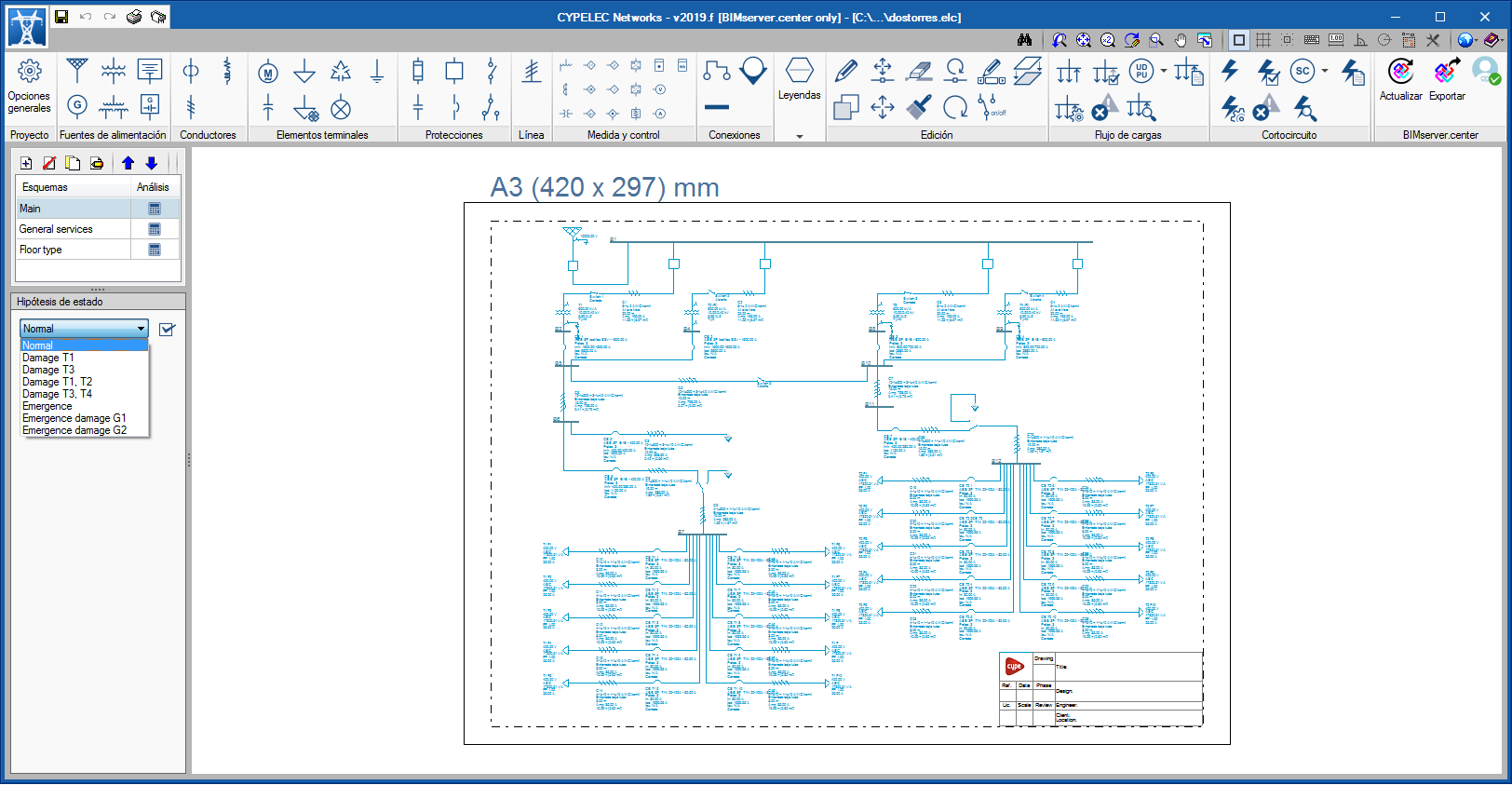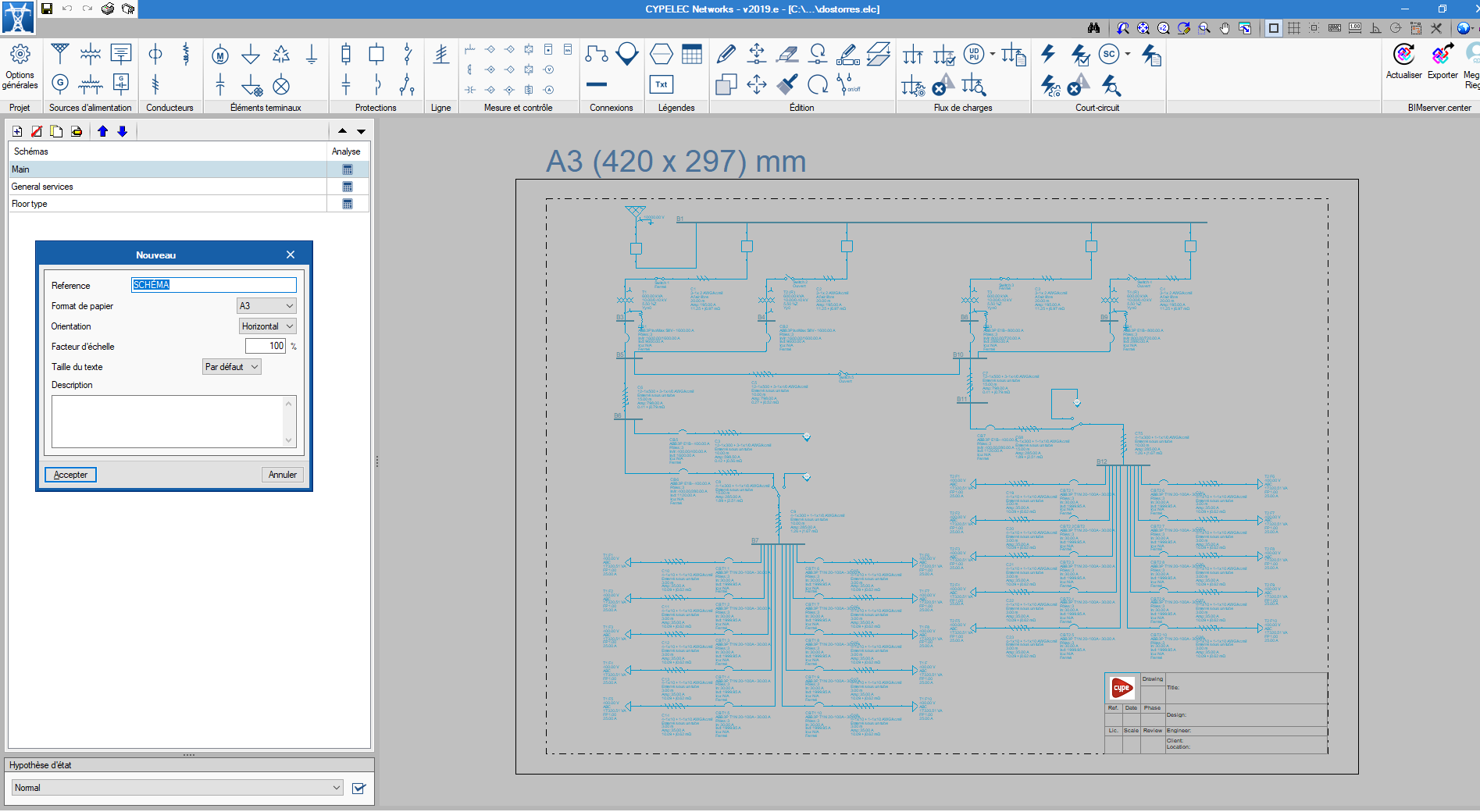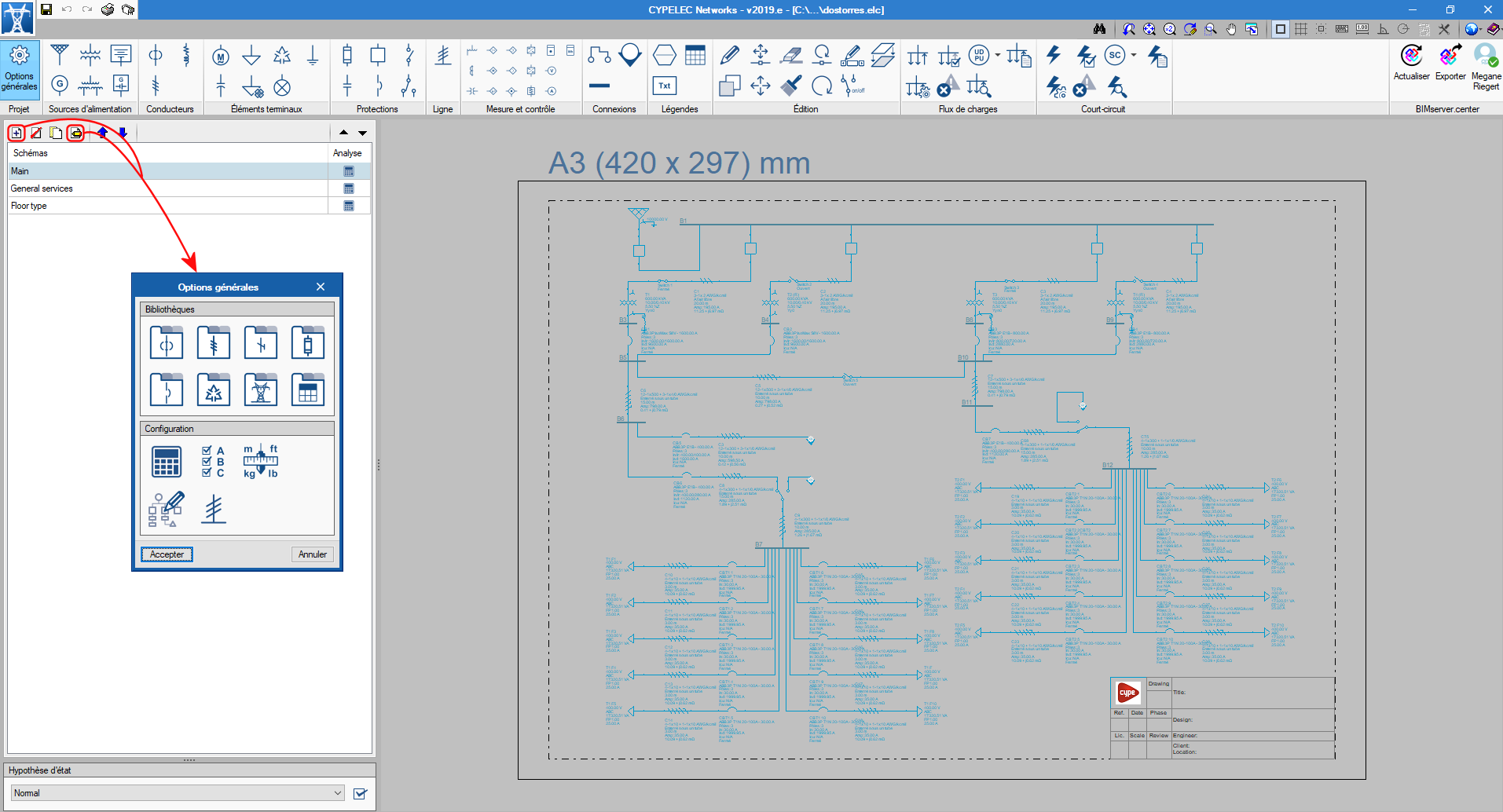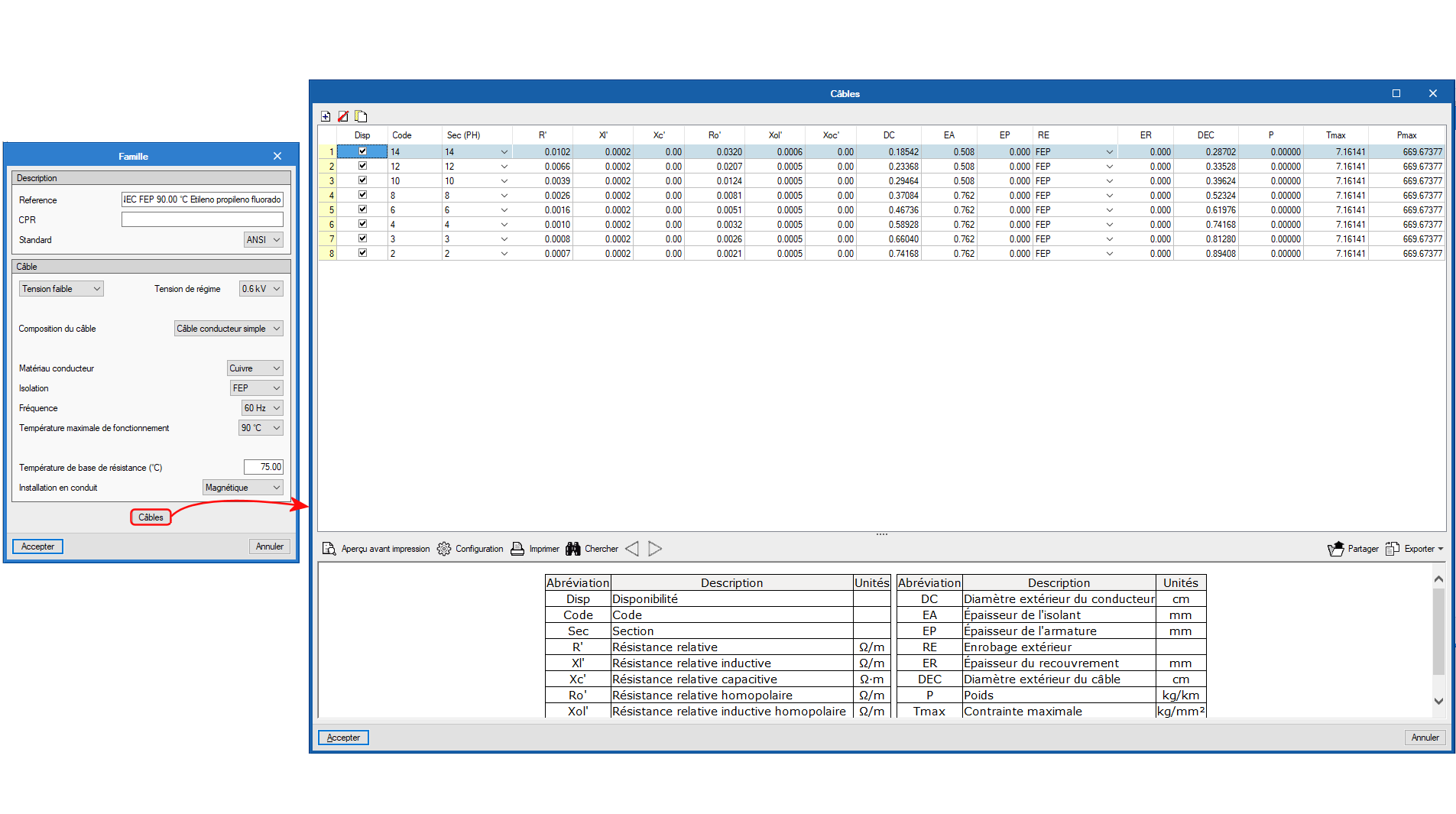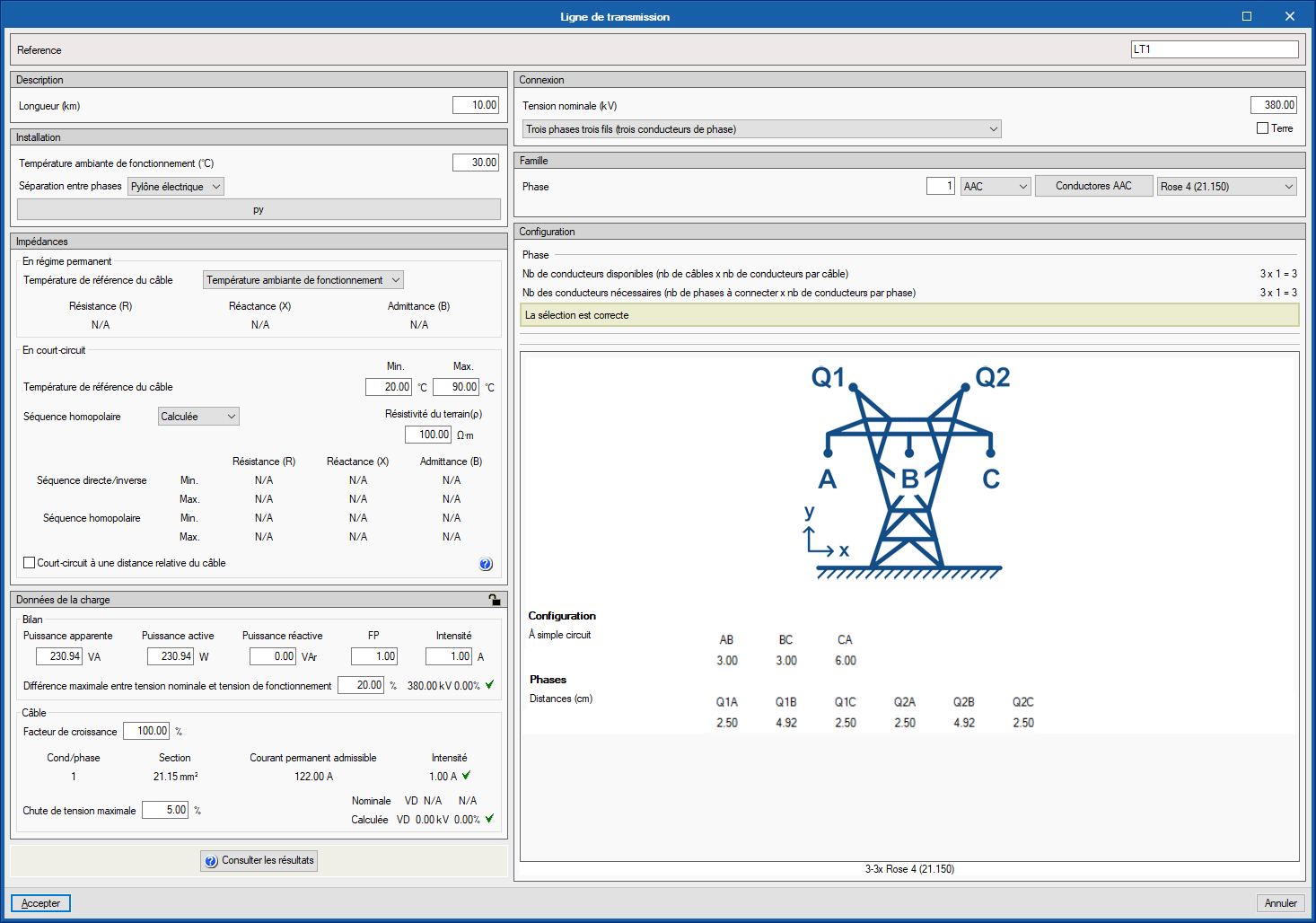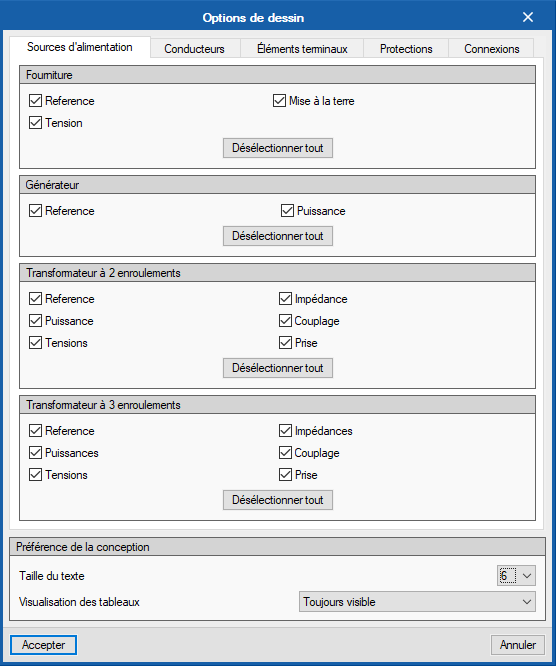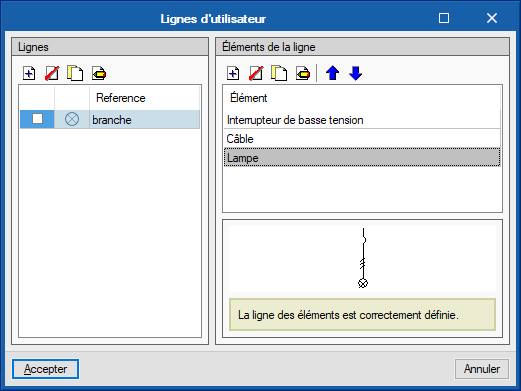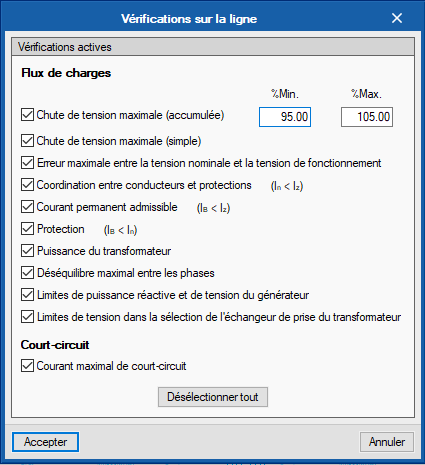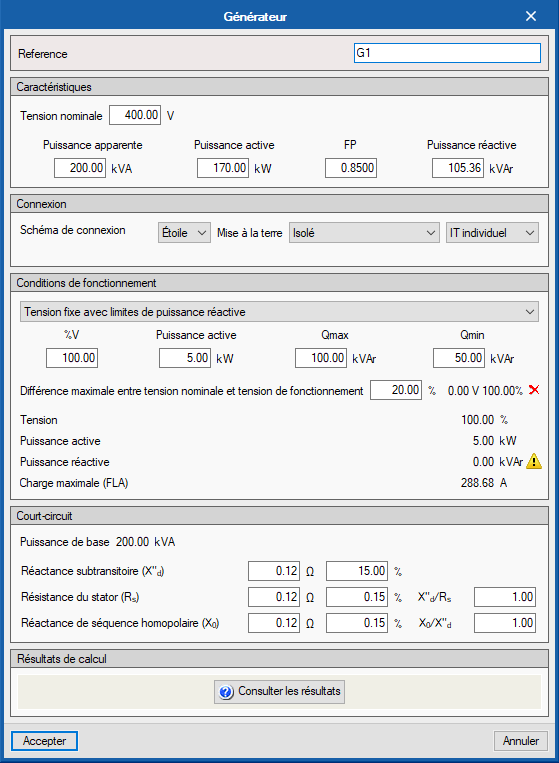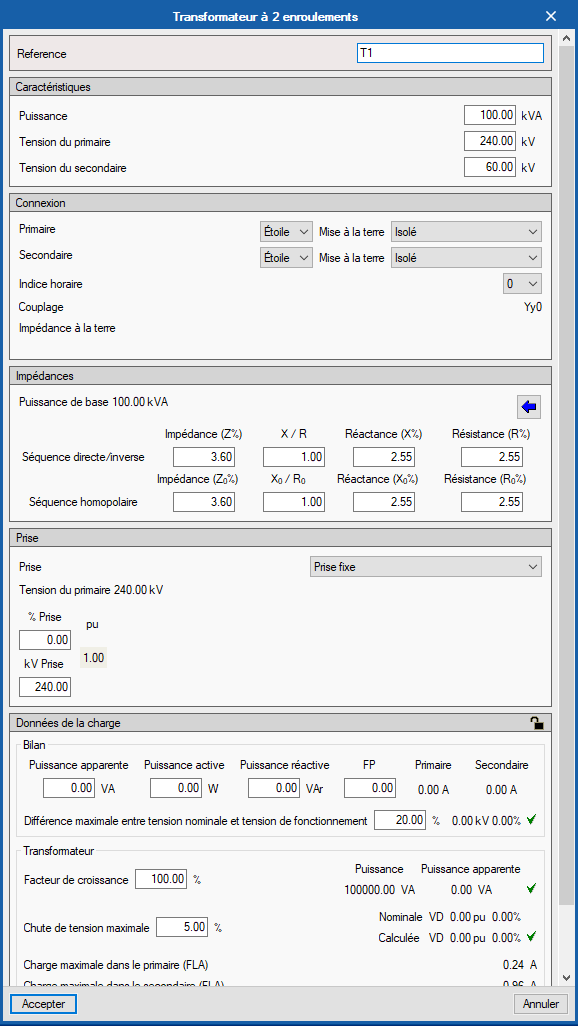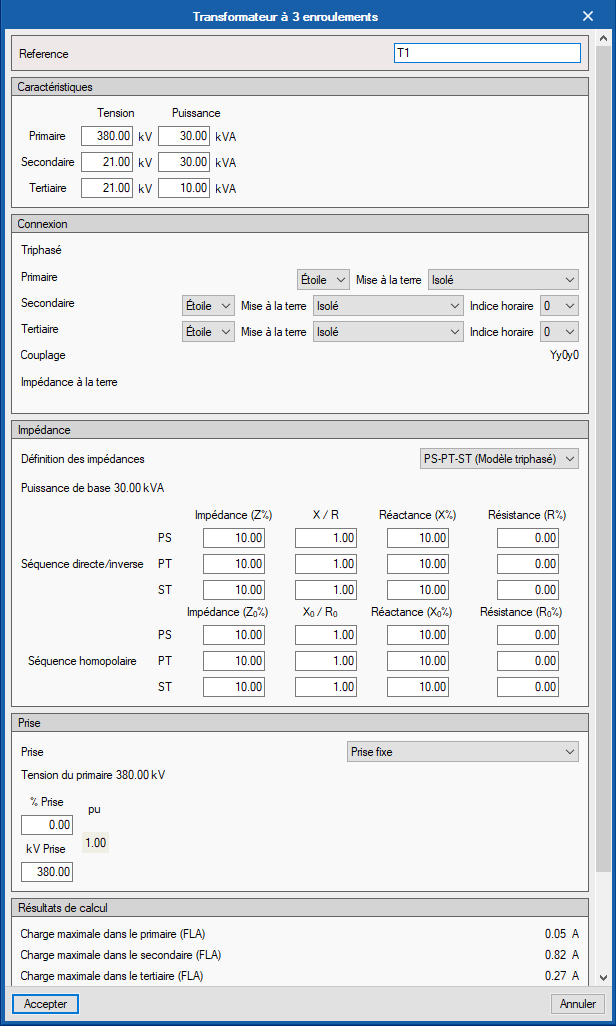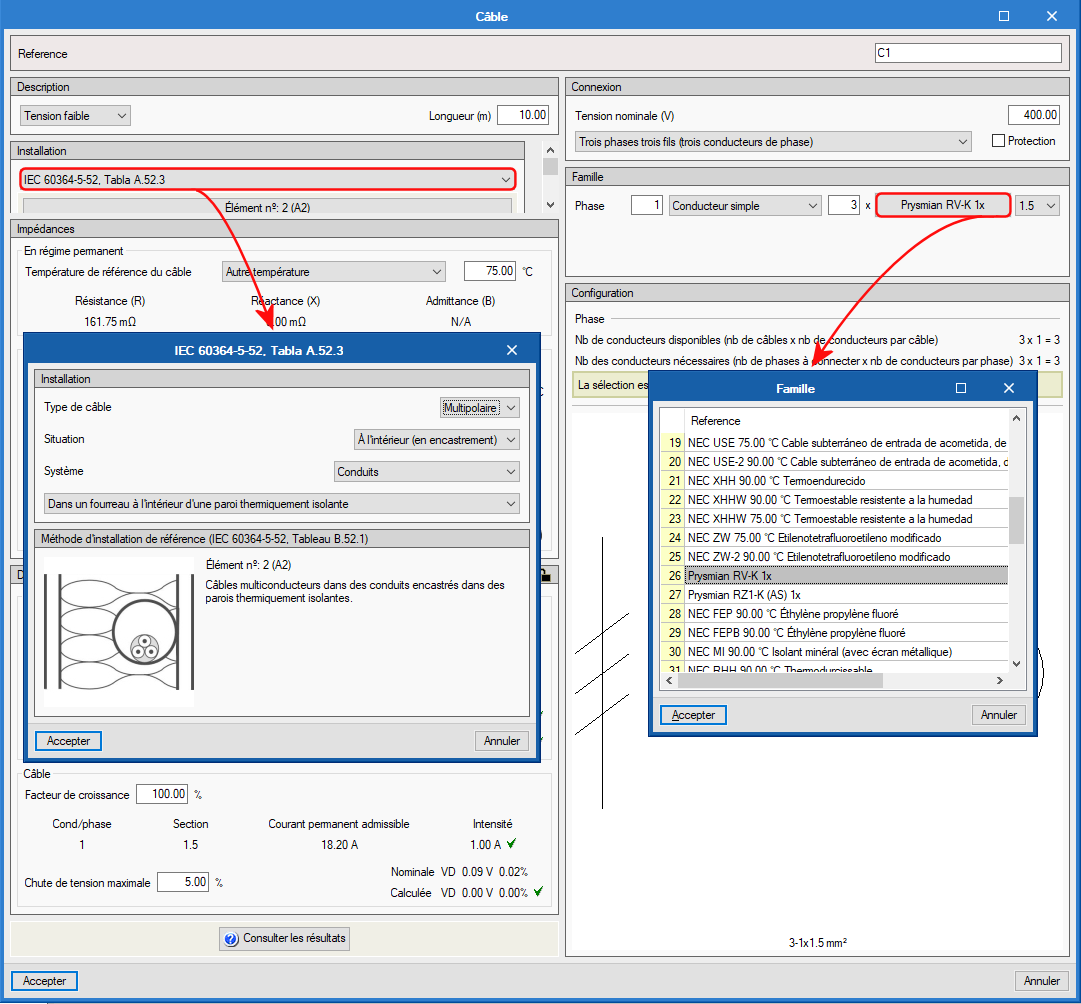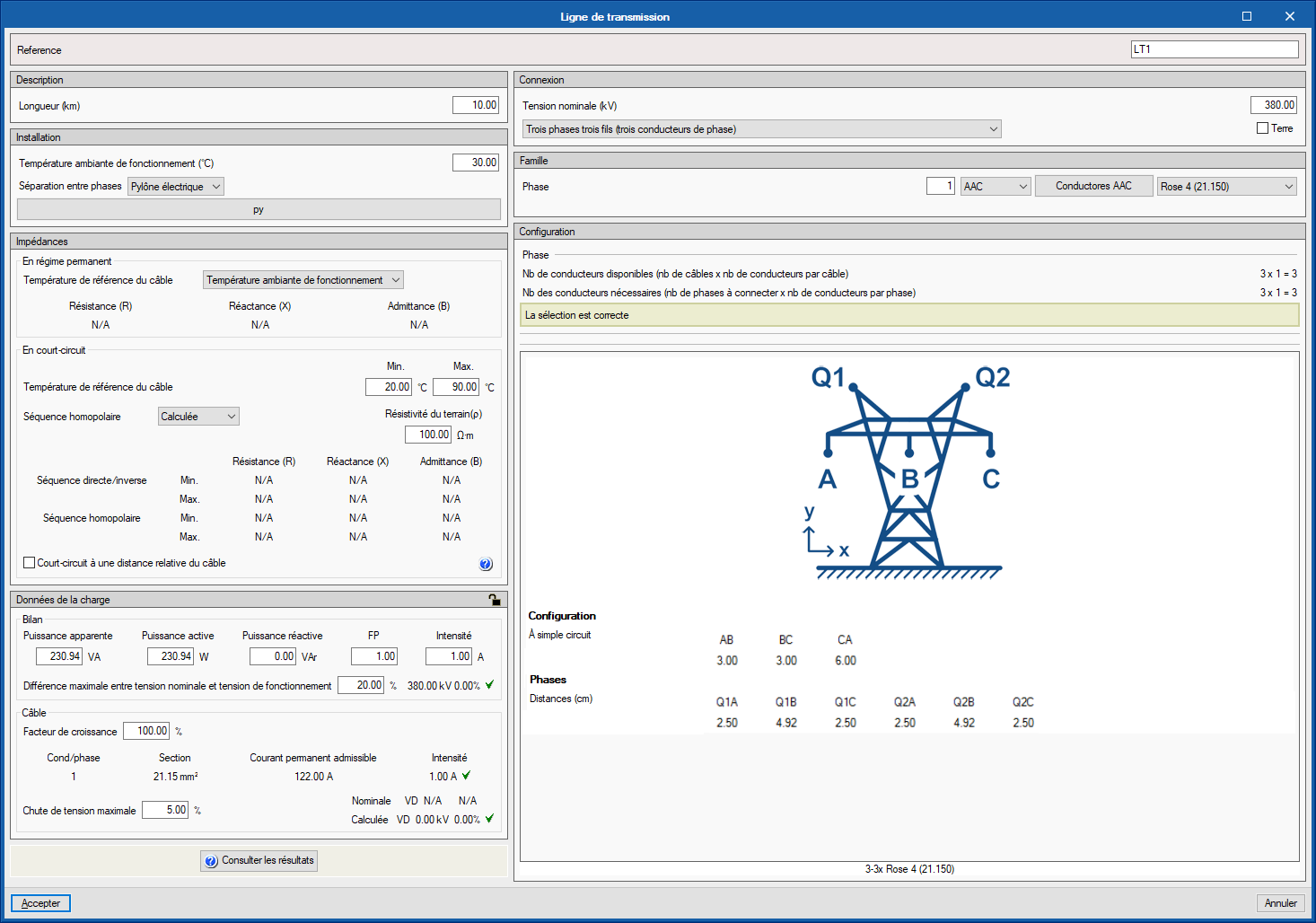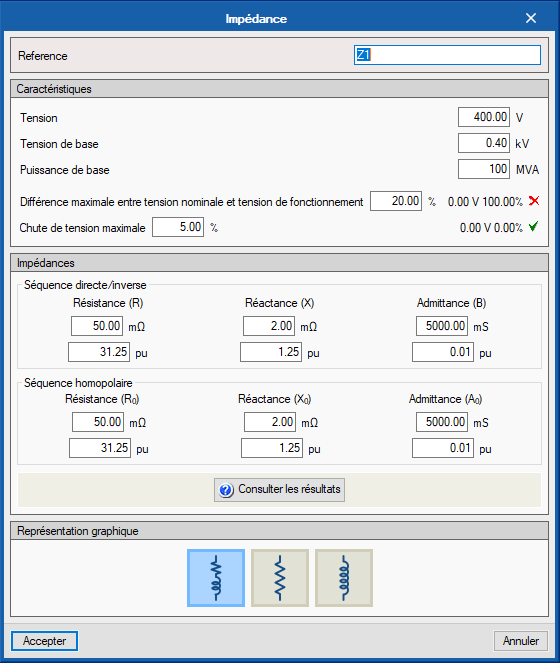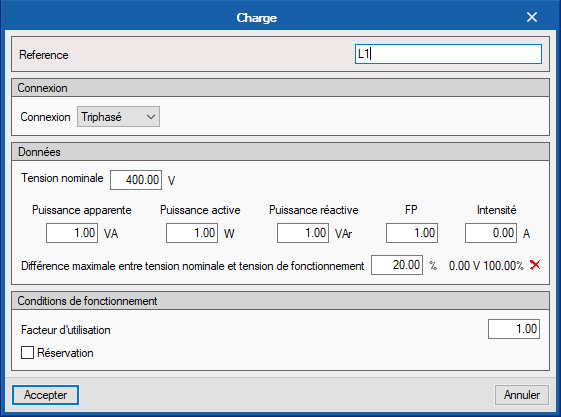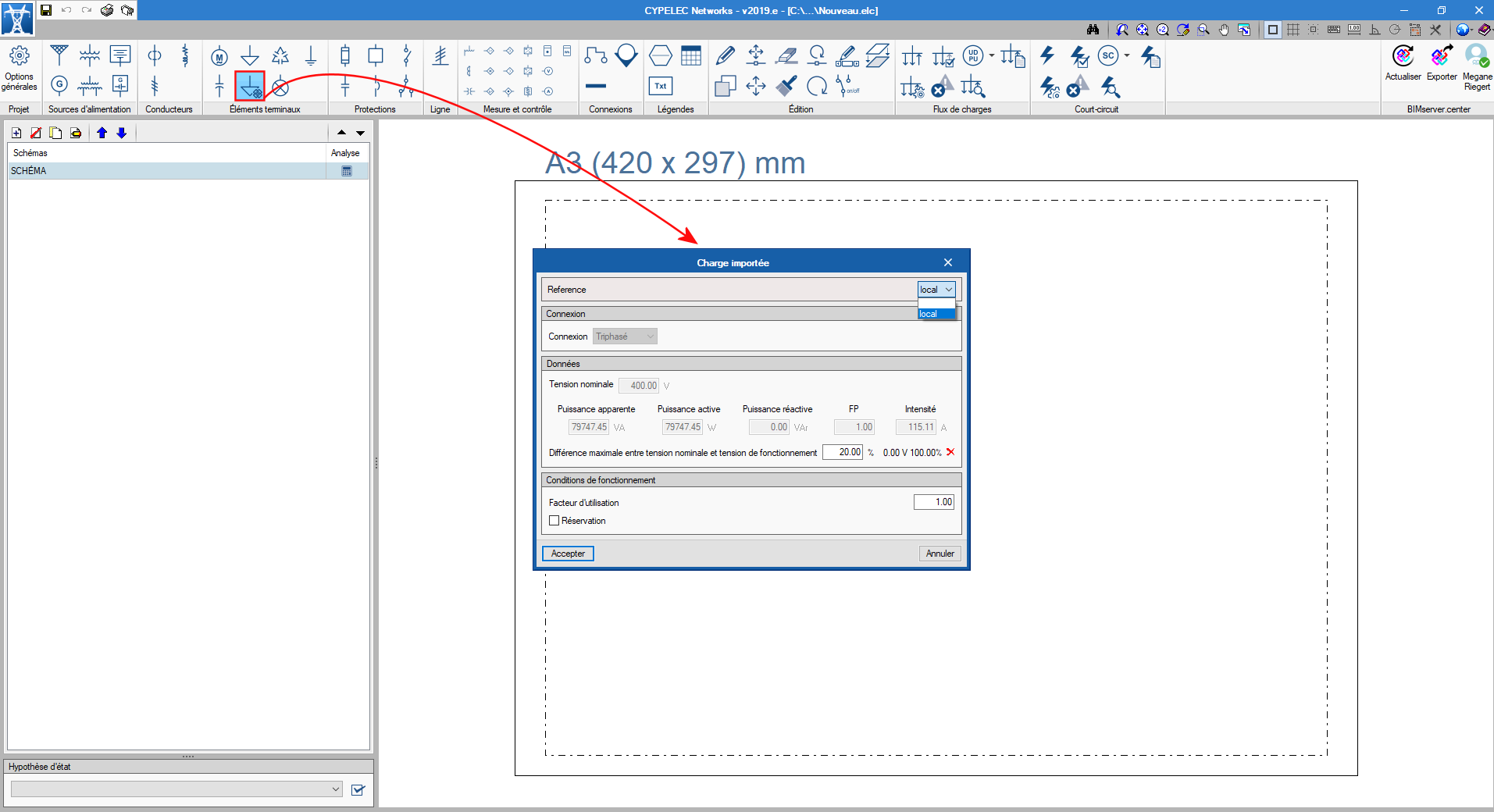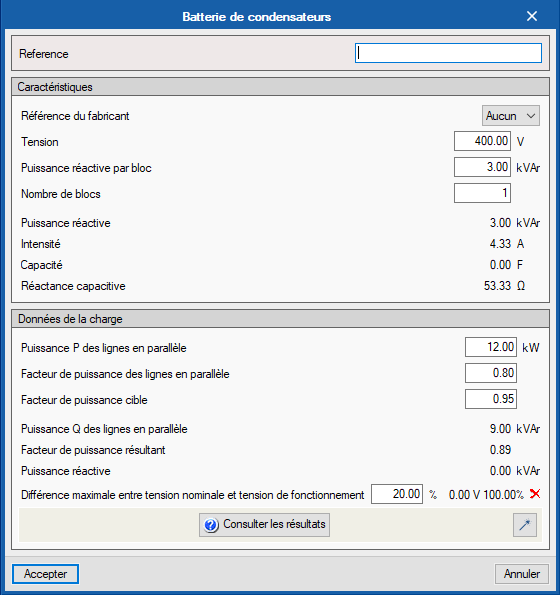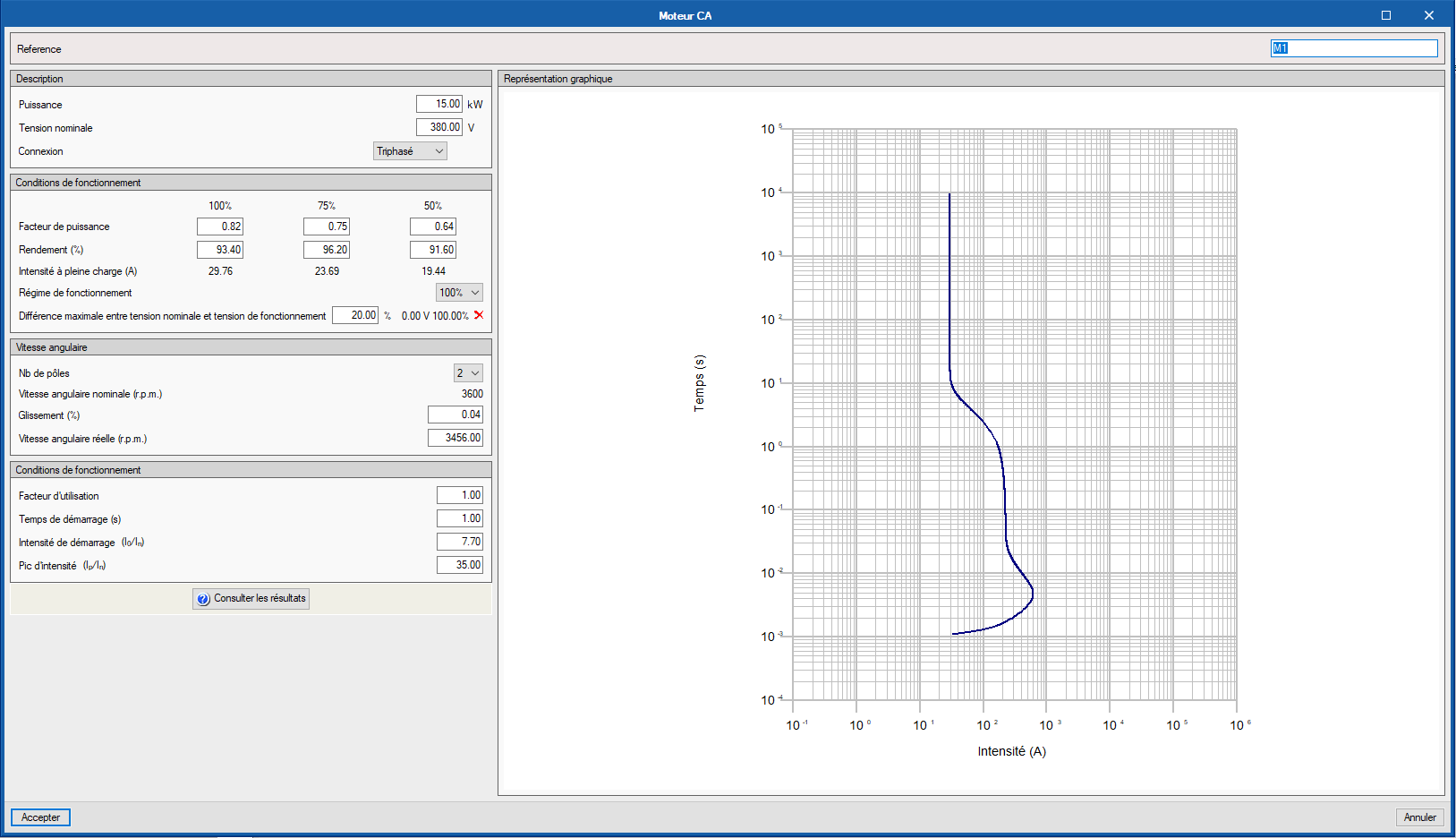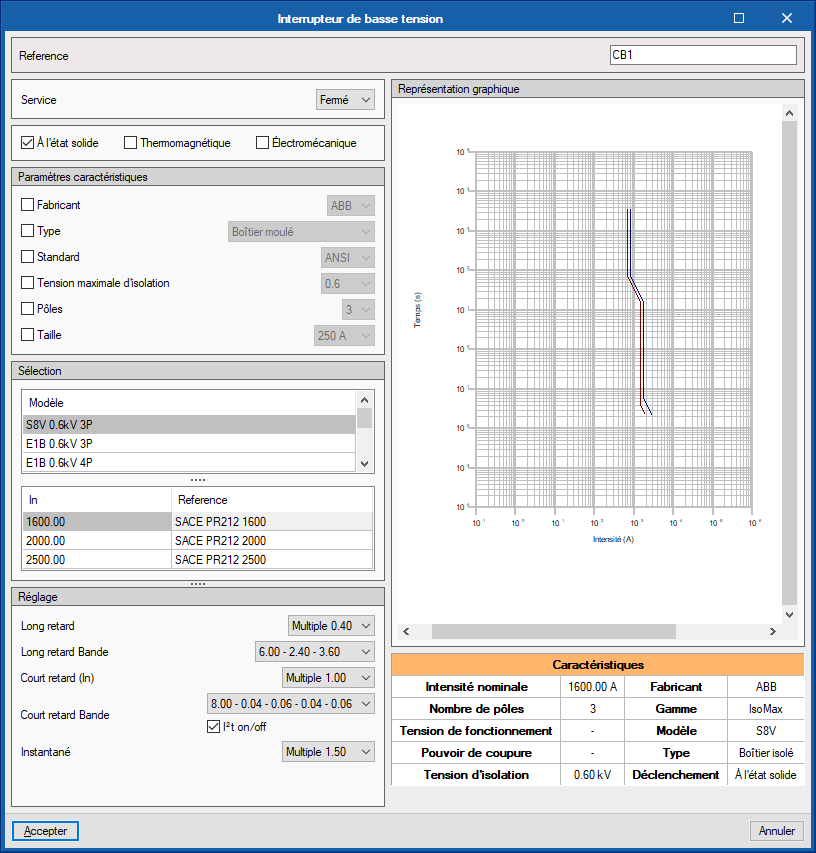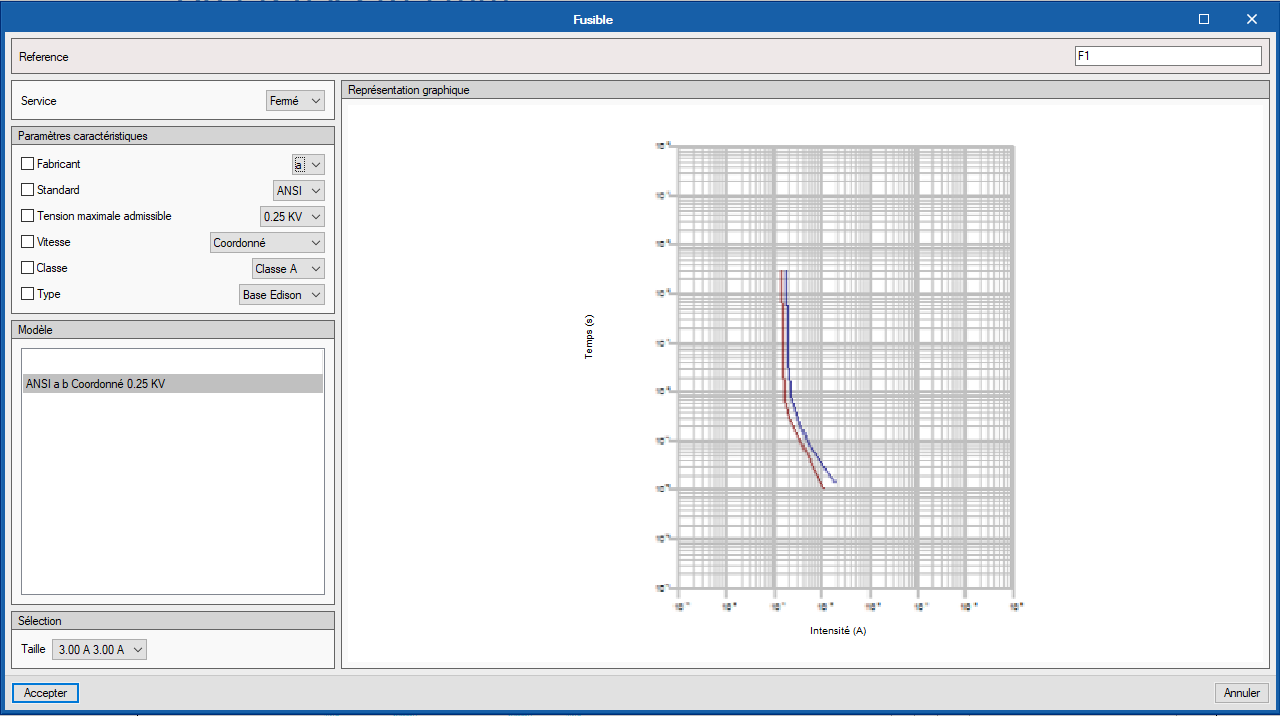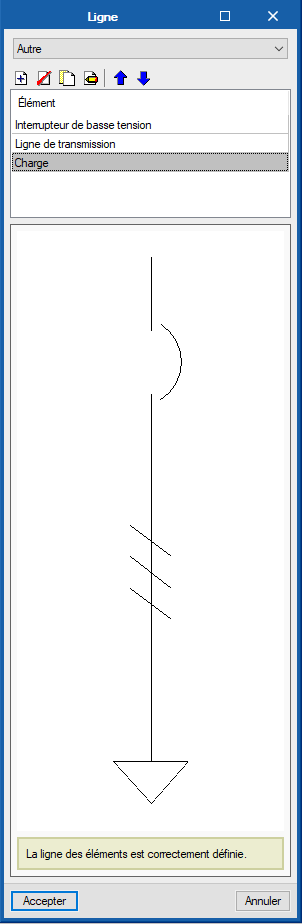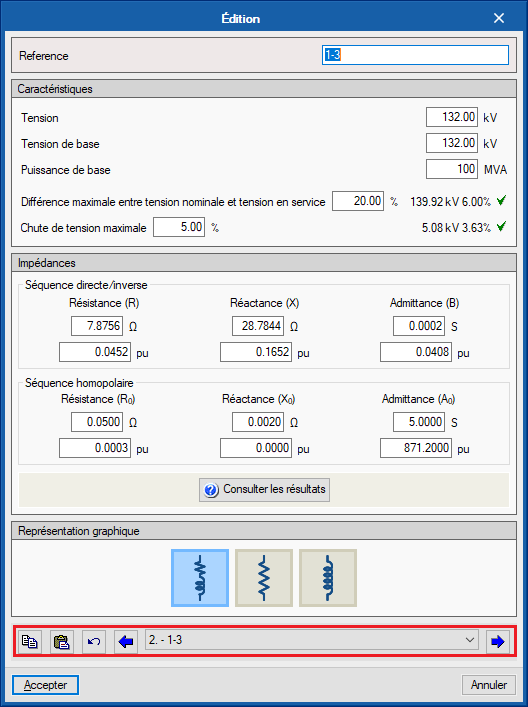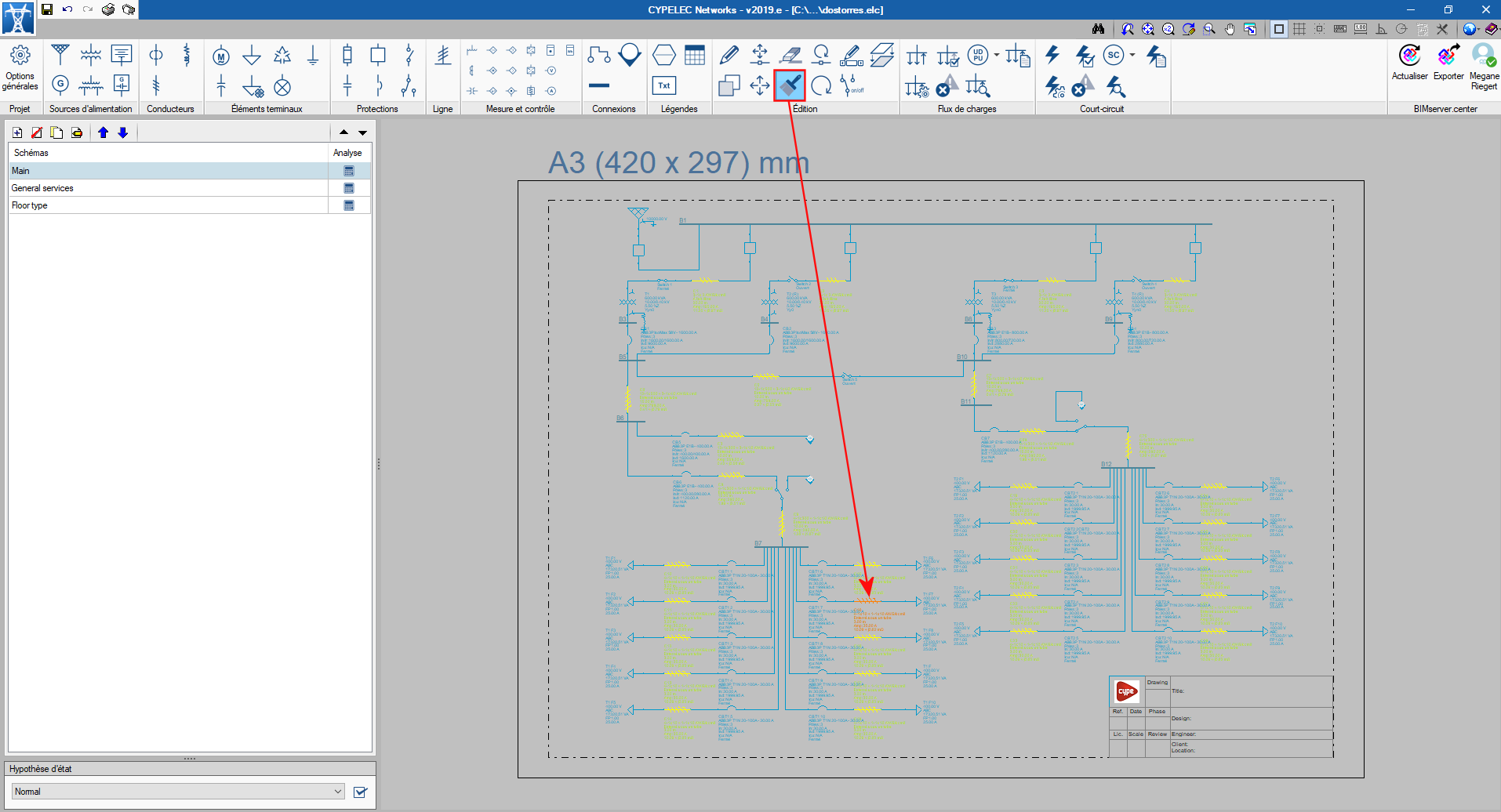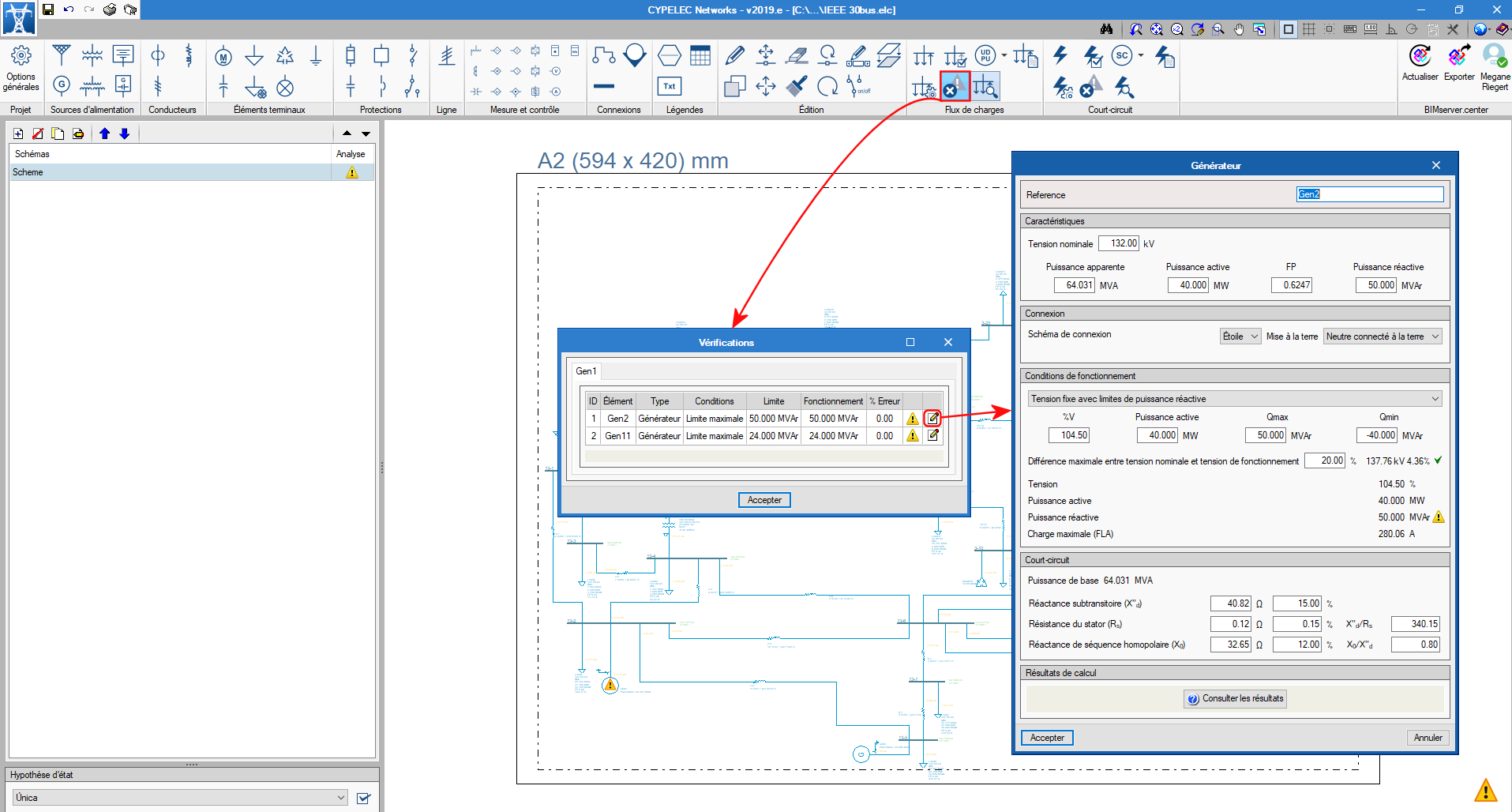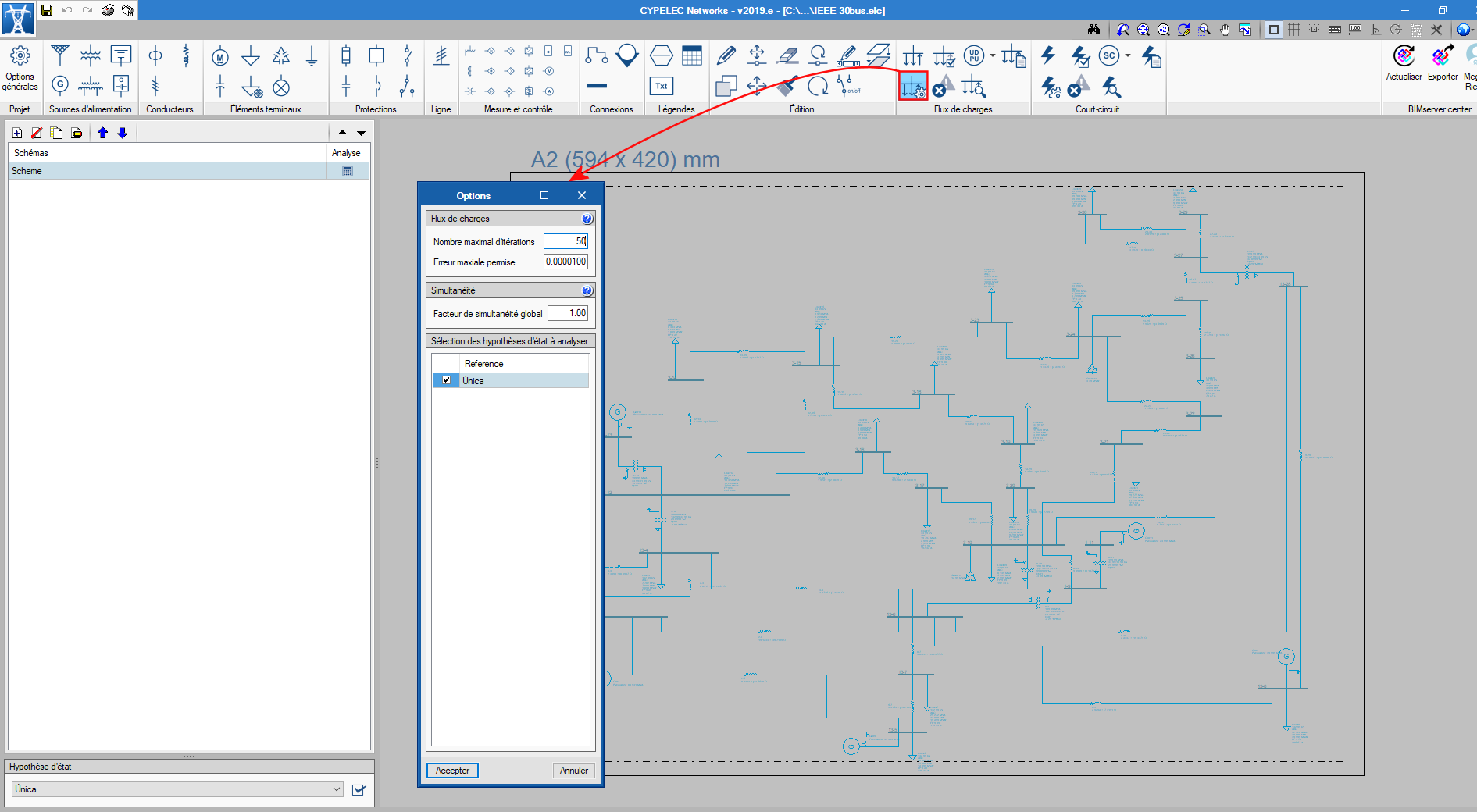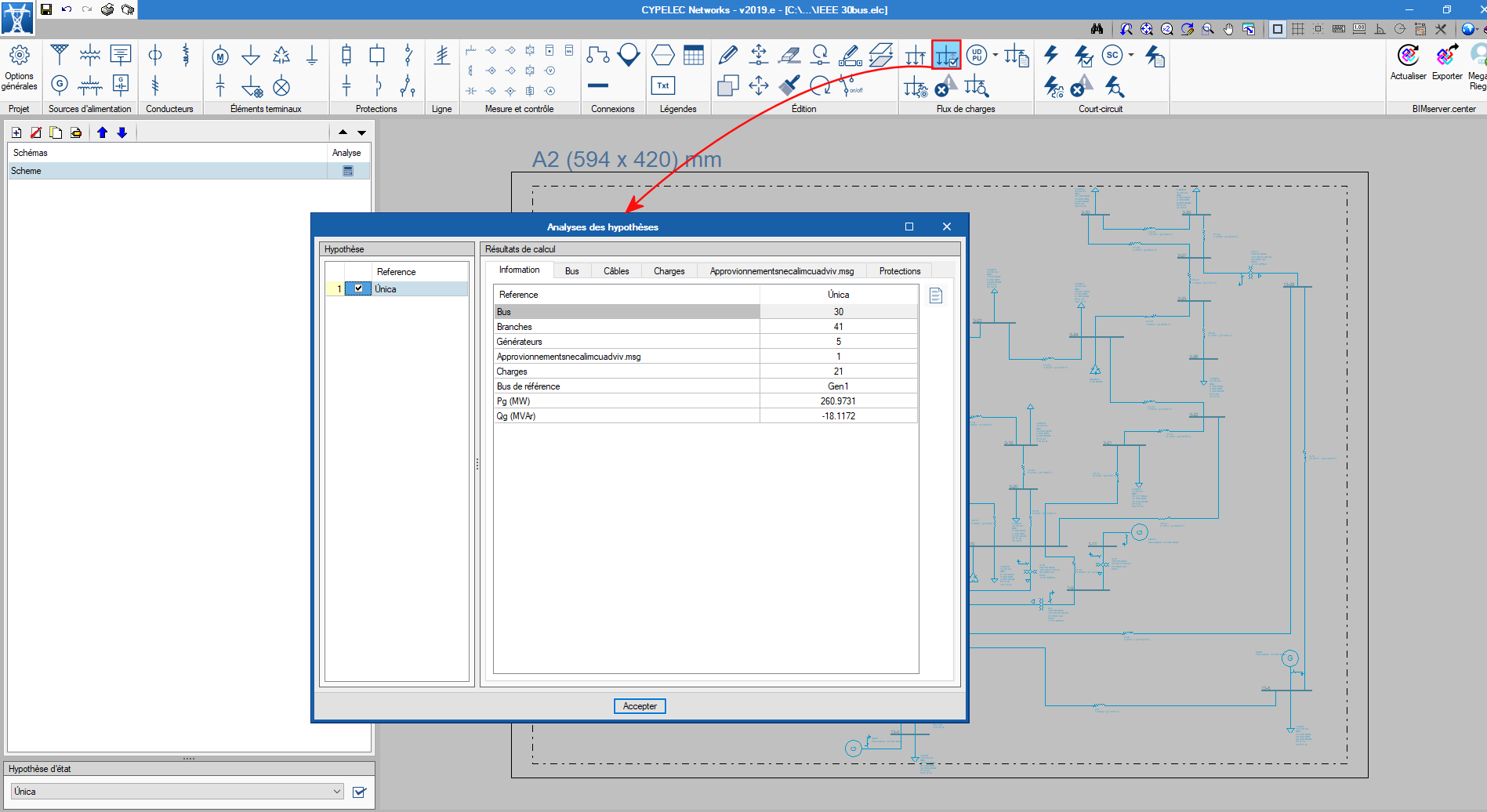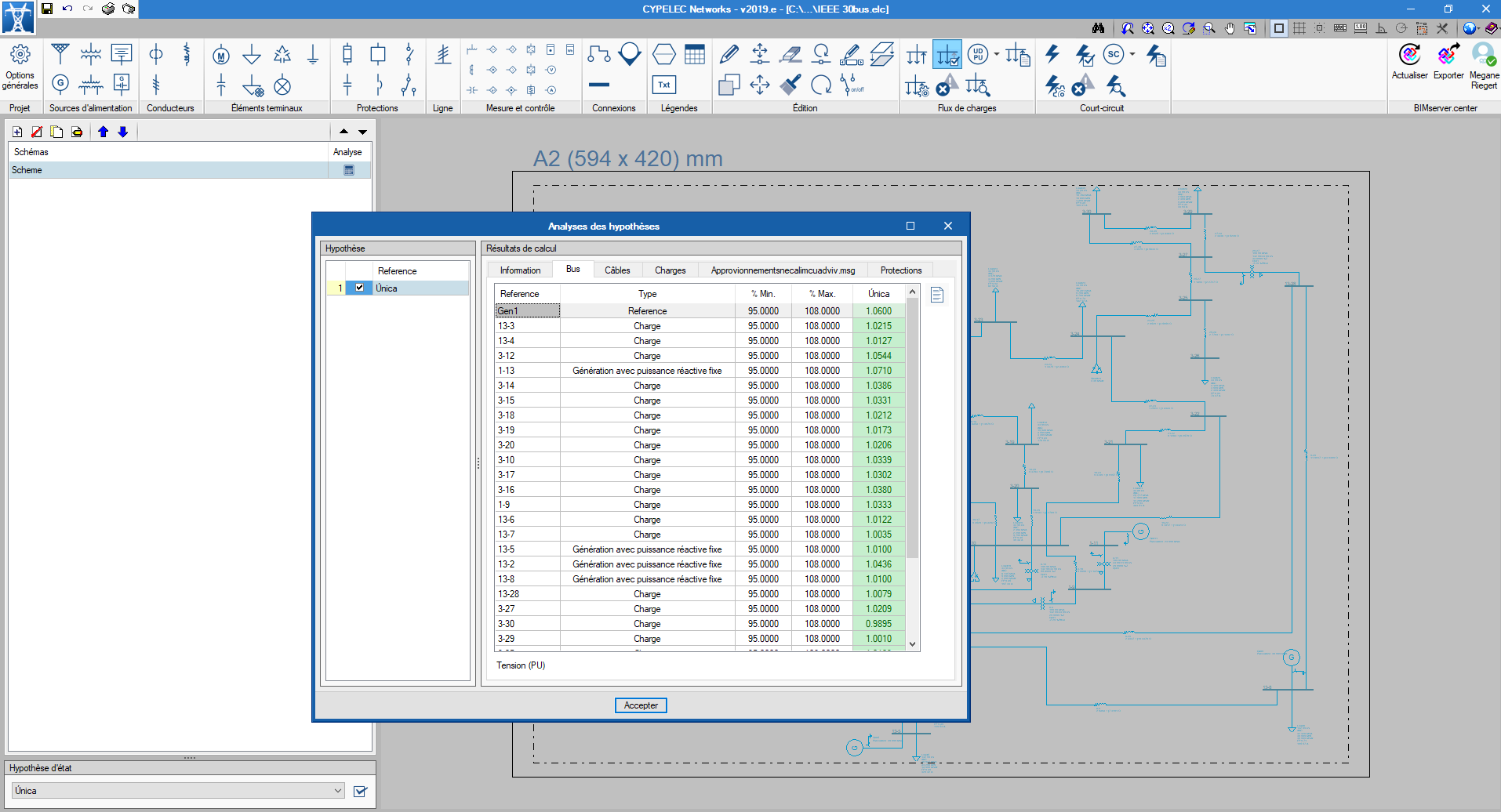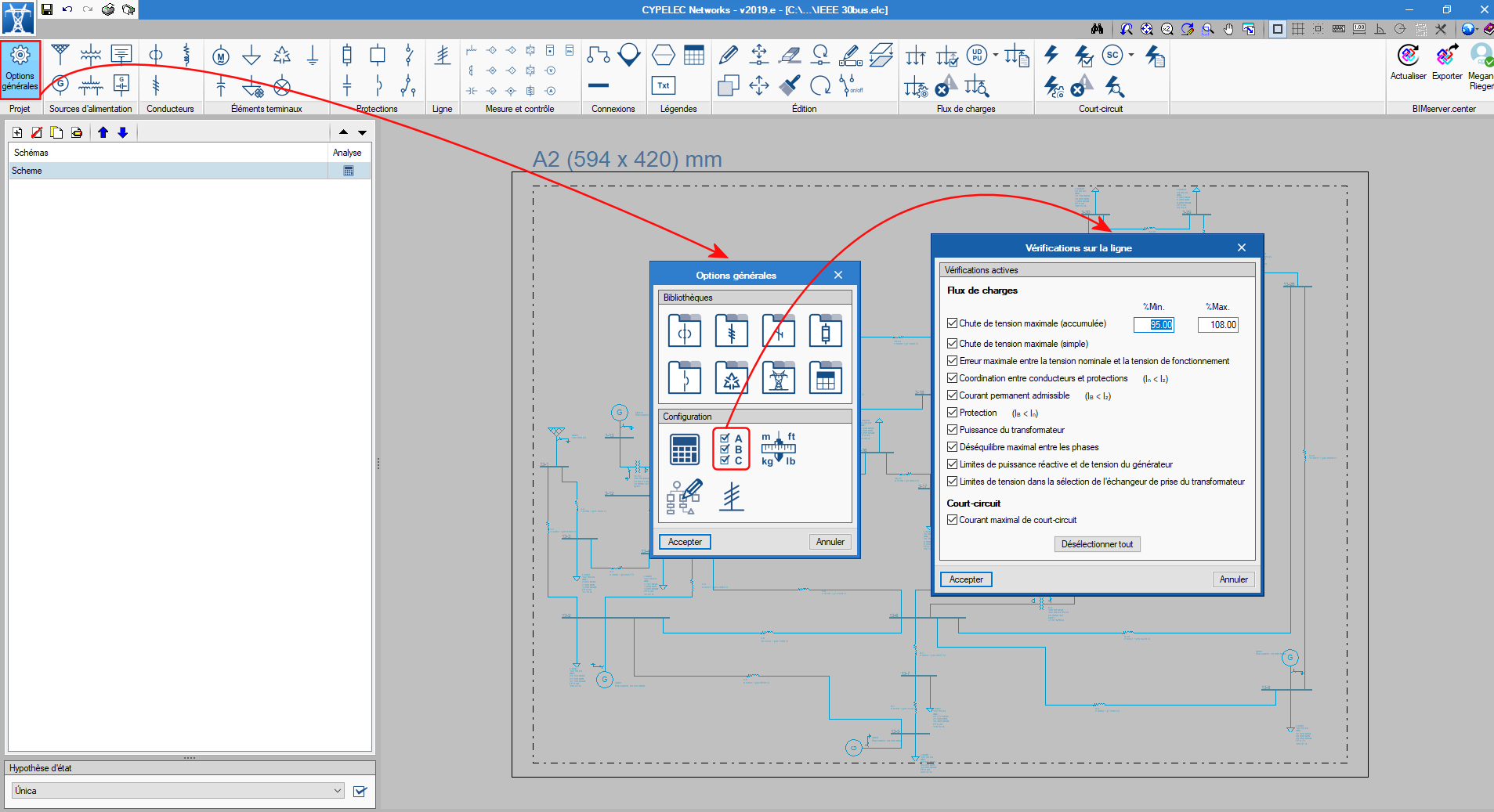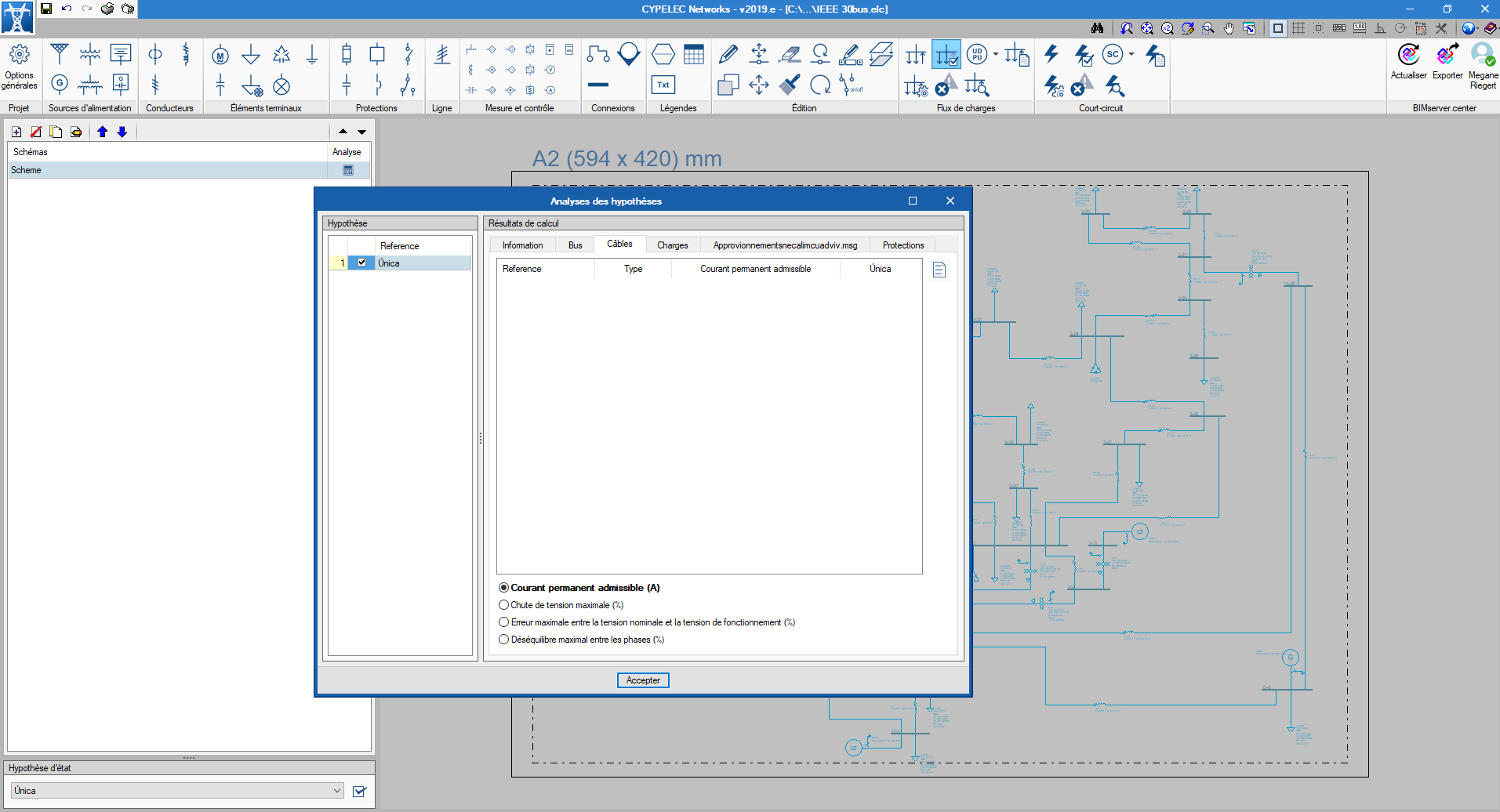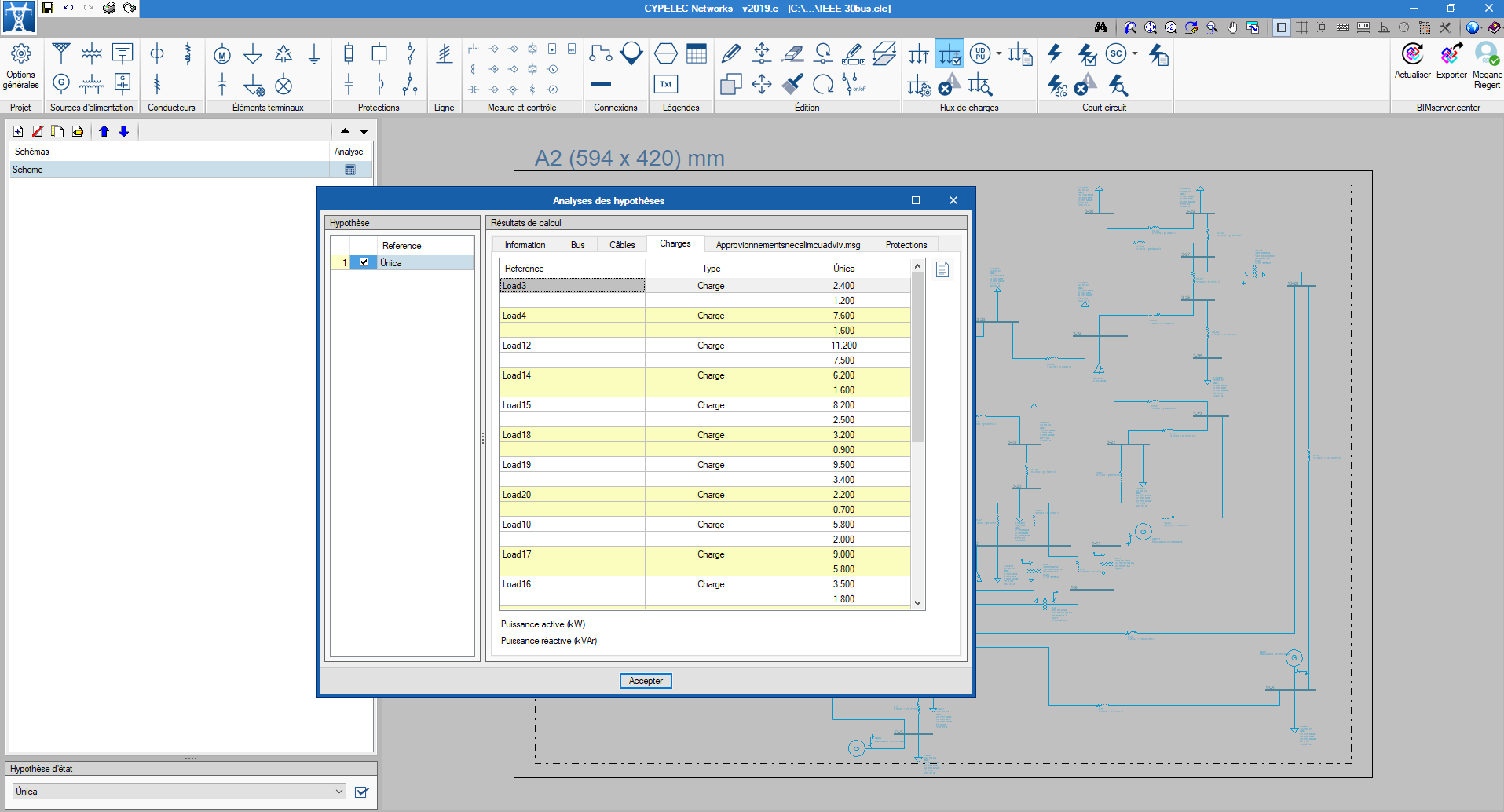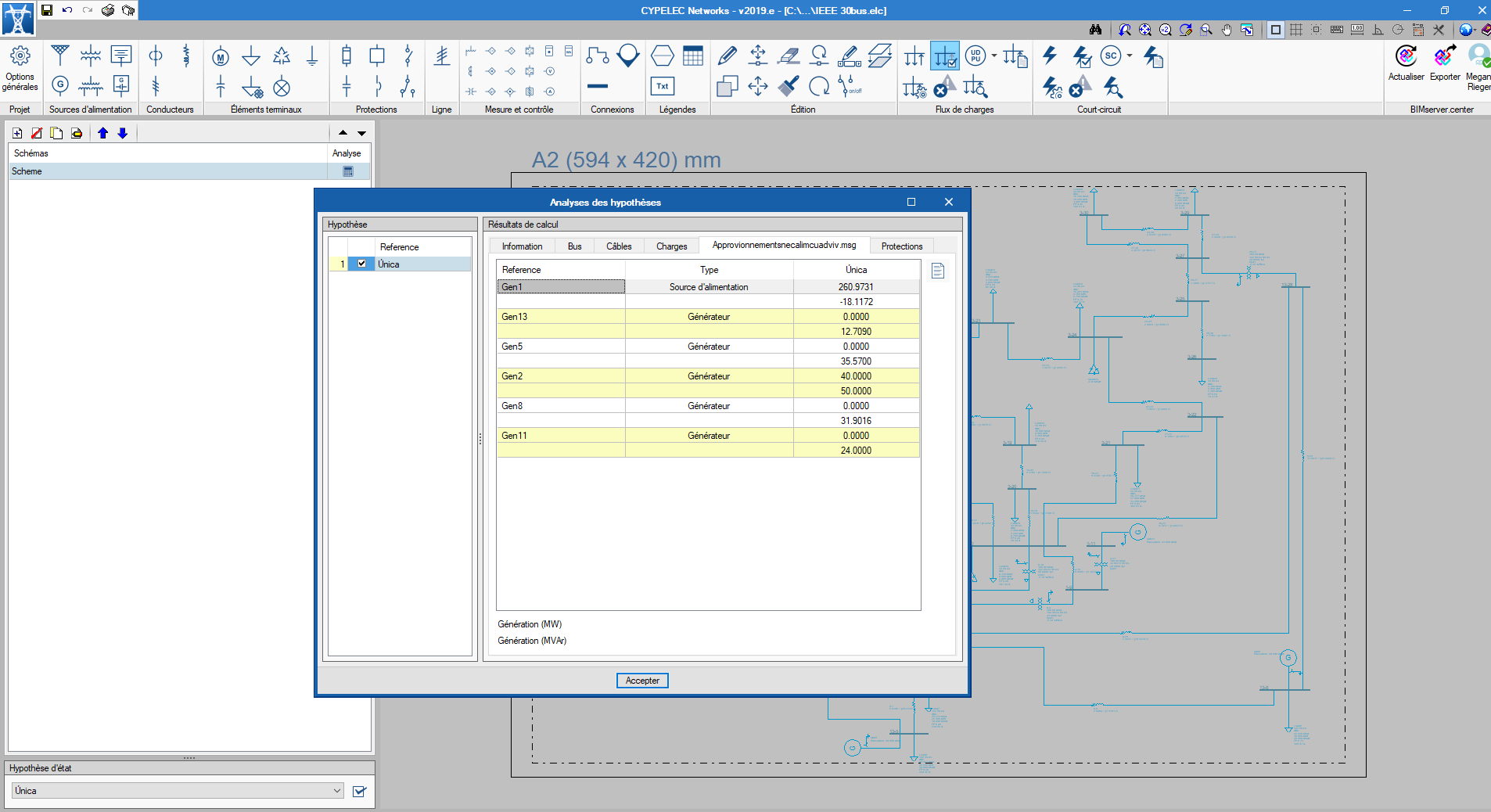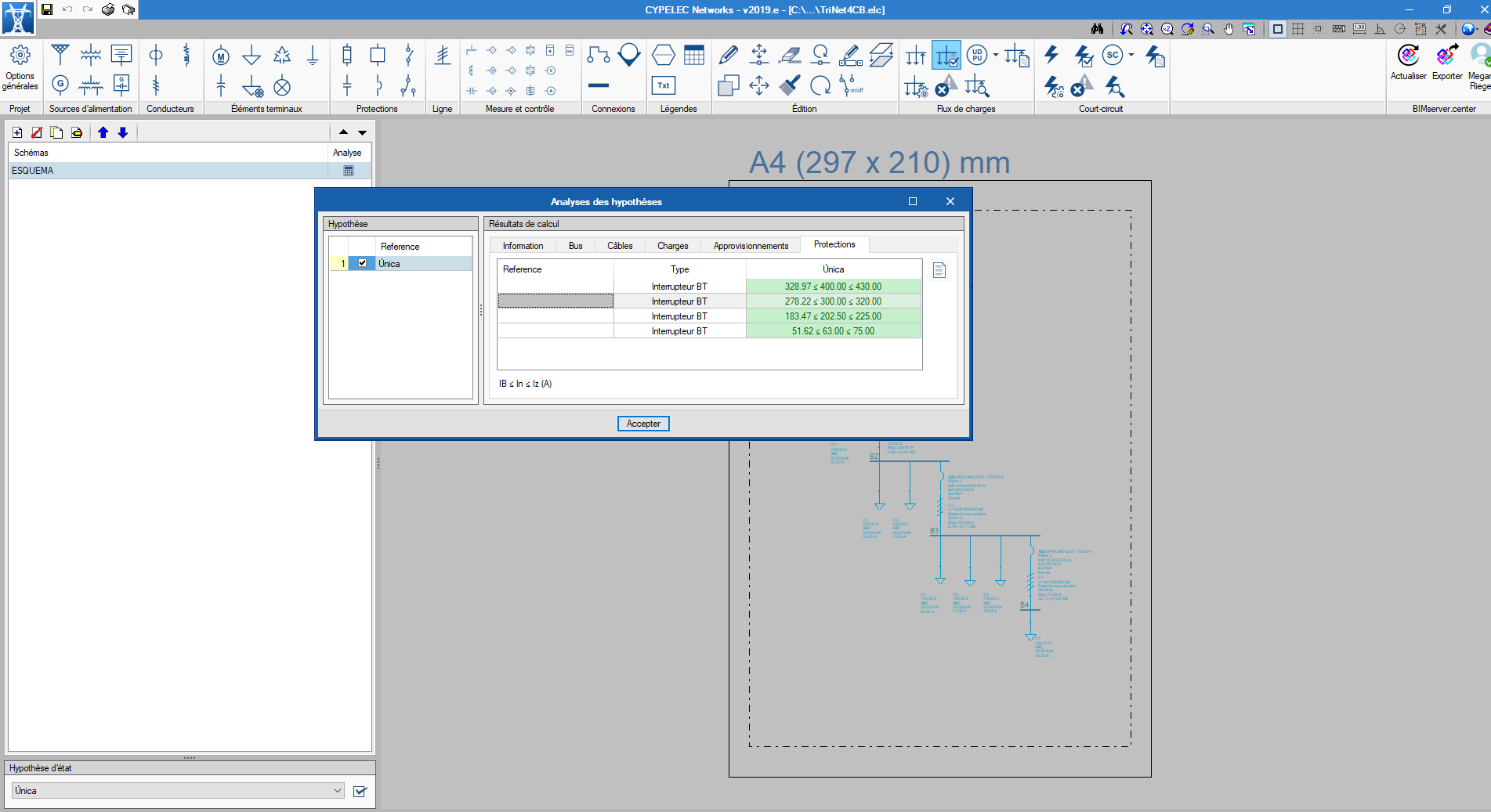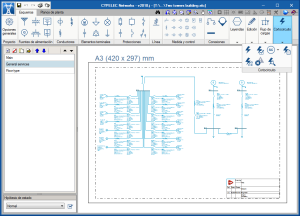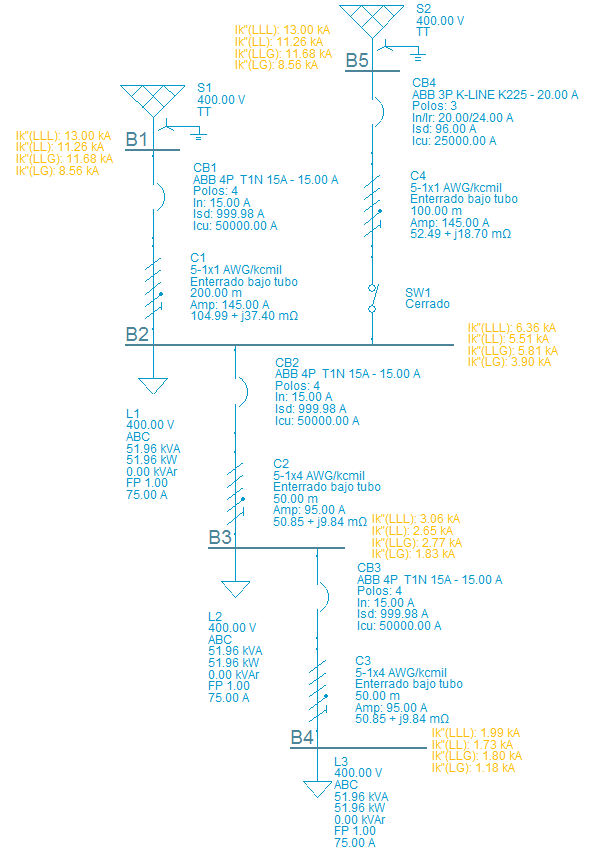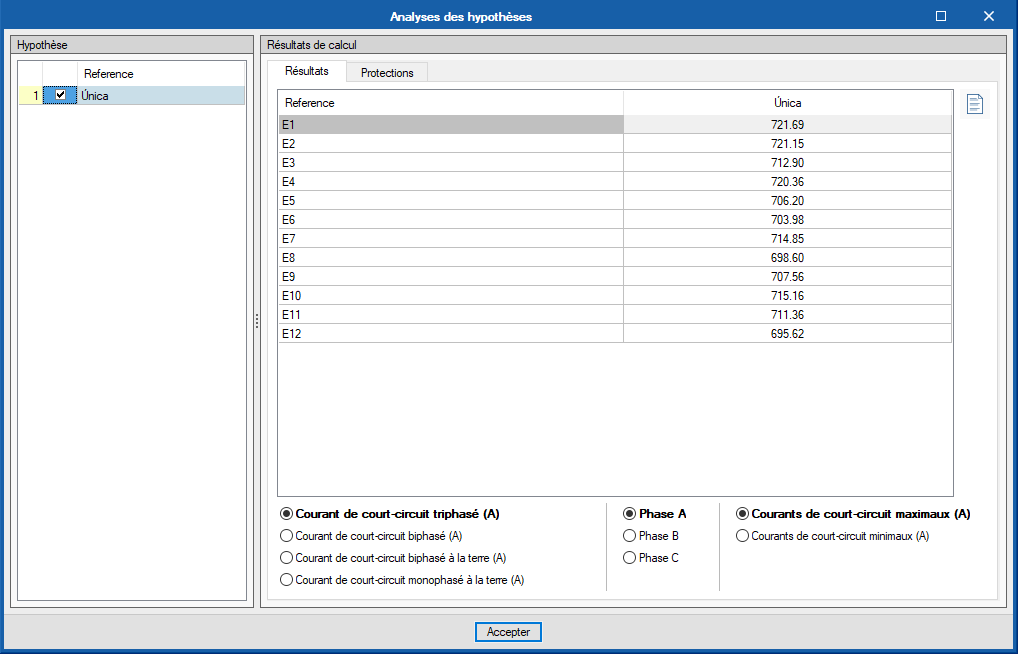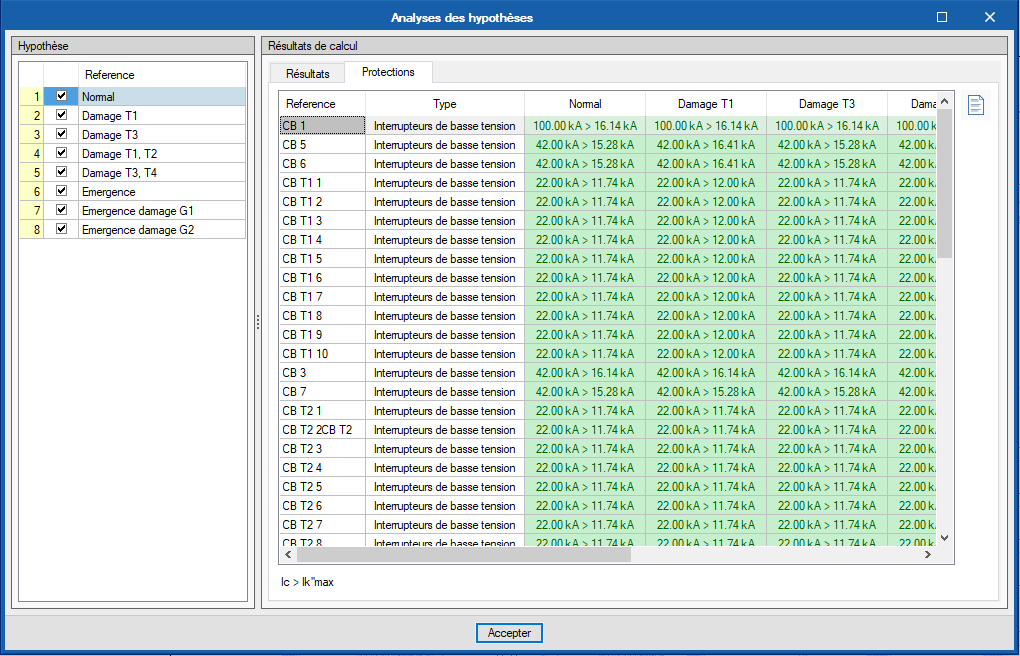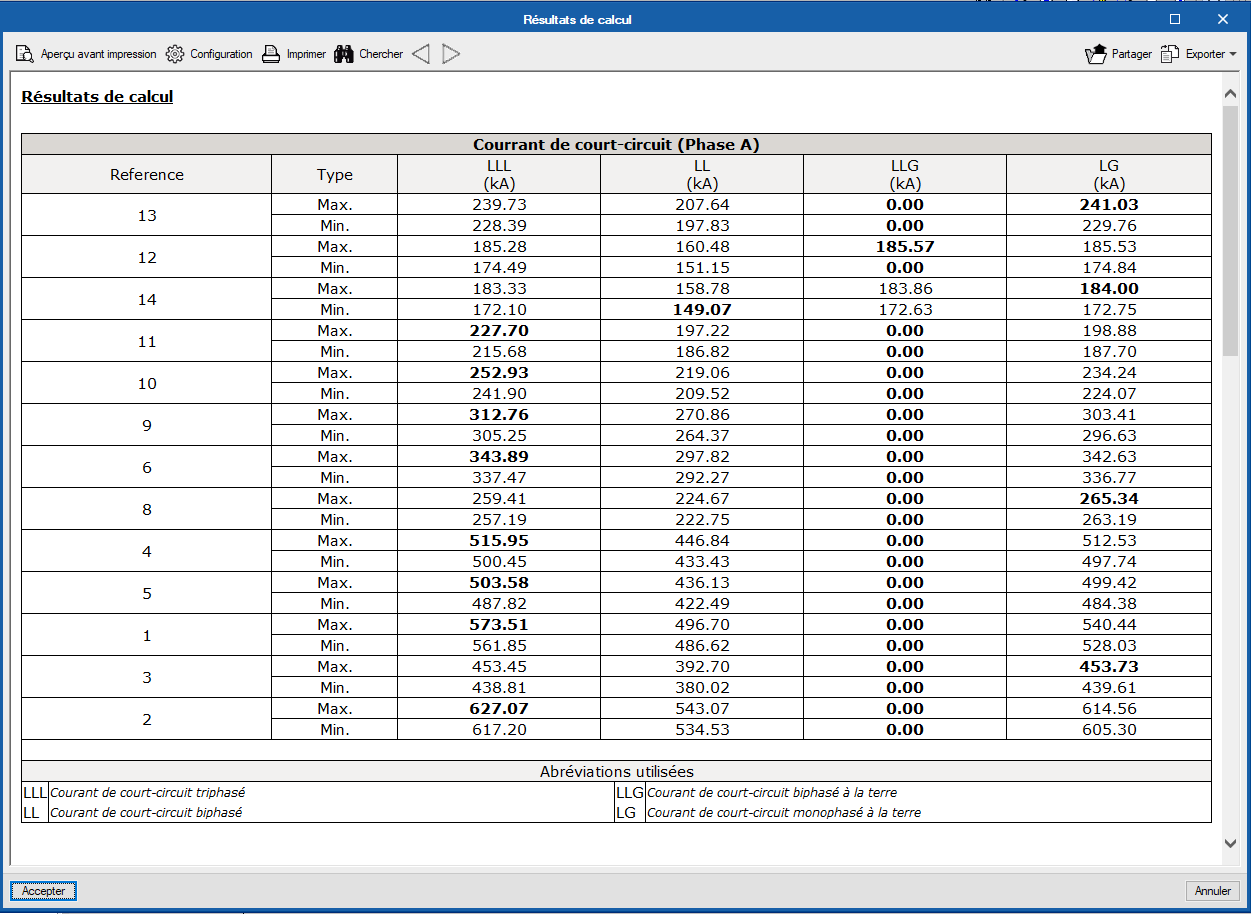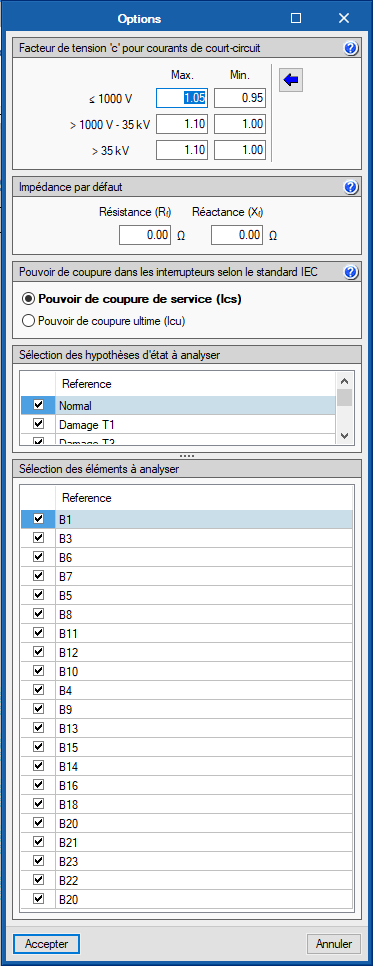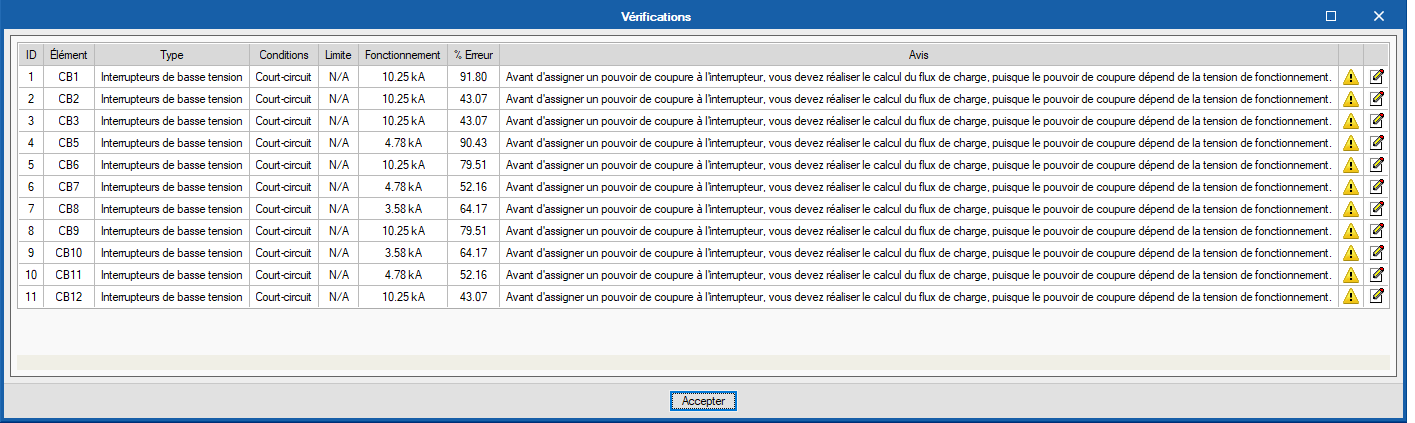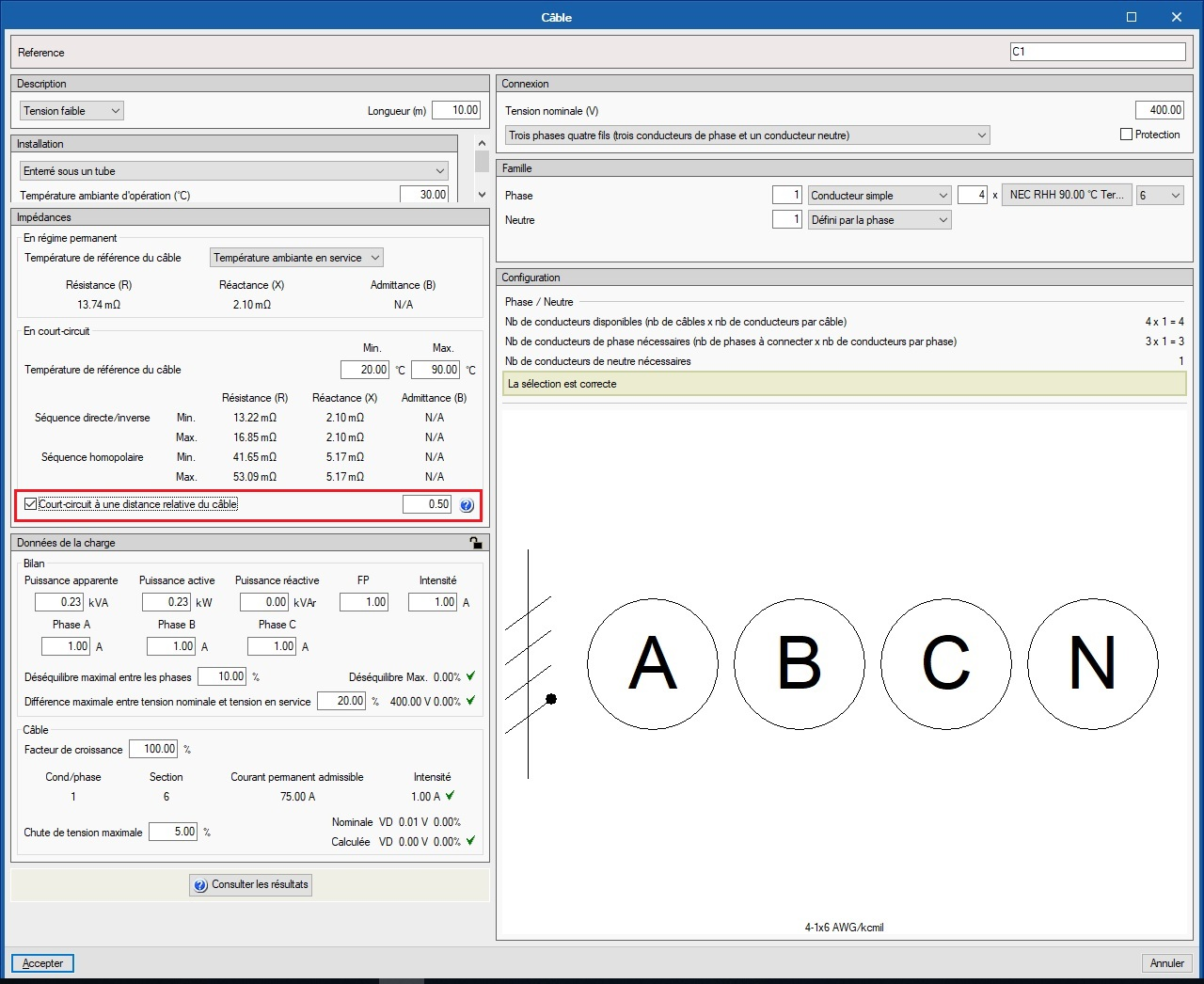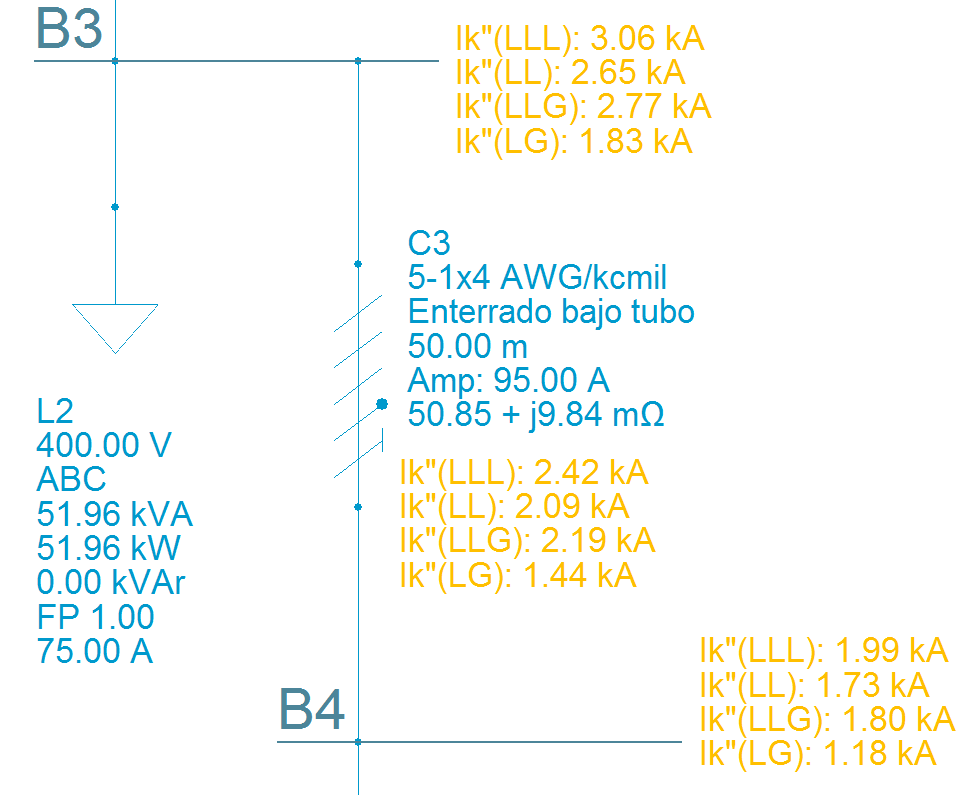- CYPE
- | Accueil |
- Qui sommes-nous? |
- Produits |
- Services |
- Tarifs |
- Boutique en ligne |

 Contactez-nous
Contactez-nous
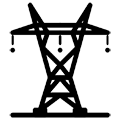
Installations électriques haute/moyenne et faible tension
CYPELEC Networks est un logiciel d’analyse des systèmes de puissance dans les réseaux électriques, qui a été créé pour aider à la conception et au calcul des installations haute/moyenne et faible tension.
Les vérifications de calcul réalisées dans le logiciel sont basées sur les spécifications de la norme internationale CEI 60364-5-52 ou du NEC (National Electrical Code) en fonction du type de câble sélectionné.
Il dispose d’une interface graphique simple qui permet de créer et d’éditer avec facilité des schémas de puissance et des diagrammes unifilaires. Une grande variété d’équipements électriques à été ajoutée pour l’élaboration des diagrammes tels que, par exemple, les sources d’alimentation, les générateurs, les transformateurs à deux et trois enroulements, les câbles haute et moyenne tension, les lignes de transmission haute tension, les batteries de condensateurs, les charges et moteurs électriques, etc., ainsi que les dispositifs de protection et autres appareillages électriques.
CYPELEC Networks permet d'obtenir l'analyse du flux de charges et par conséquent, le calcul des tensions et des déphasages dans les barres ou bus, les intensités dans les lignes et les branches, et les flux de puissance active et réactive du système électrique.
Le logiciel calcule également les courants de court-circuit conformément à la norme internationale CEI 60909.
Cet outil est intégré dans le flux de travail Open BIM via la plateforme BIMserver.center.
Travail avec BIMserver.center
Pour utiliser l’application, il est nécessaire de s’inscrire sur la plate-forme BIMserver.center. Une fois que le logiciel et le synchroniseur pour Bimserver.center sont téléchargés et installés, les nouveaux ouvrages crées par l’utilisateur devront être associés à un projet hébergé sur la plate-forme, permettant ainsi le flux de travail Open BIM.
CYPELEC Networks est téléchargeable via la plate-forme BIMserver.center et peut être installé en espagnol, français, anglais, italien et portugais.
Méthode de calcul
Pour obtenir des valeurs caractéristiques de l’installation (tensions, intensités et puissances), le logiciel établit une analyse matricielle du système via les connexions entre les éléments qui la composent. Les caractéristiques physiques de chaque élément impédant définiront les valeurs de la matrice des admittances du système. Les propriétés de consommation dans les charges et de génération dans les sources d’approvisionnement définiront les conditions en service du système.
Le calcul des tensions des nœuds et des flux de puissance pour tous les éléments du système électrique sera réalisé via la méthode de Newton-Raphson. Cette méthode obtient les résultats au moyen d’itérations successives de la résolution matricielle, en arrêtant le processus lorsque les fonctions de puissance sont inférieures à l’erreur maximale permise.
Grâce à l’analyse matricielle du système et à la méthode de convergence utilisée pour le calcul, le logiciel permet d’introduire toute distribution des éléments interconnectés entre eux, en offrant des vitesses de calcul totalement optimisées et un niveau de précision des résultats configurable par l’utilisateur.
Édition des paramètres du plan
Le logiciel permet de générer des plans indépendants pour définir les schémas qui composent l’installation. Dans chacun des plans des schémas, il est possible de configurer les propriétés d’apparence pour que l’impression s’ajuste au format sélectionné par l’utilisateur et pour que la taille de police des textes ait une visibilité adéquate. Pour cela, les options suivantes sont disponibles:
- Titre du plan
Identifie chaque plan à travers une référence de texte. - Description
Permet d’introduire un court texte descriptif associé au contenu du plan. - Format du papier
Il est possible de choisir entre les formats DIN ou ANSI. - Orientation du plan
Permet de modifier l’orientation de manière verticale ou horizontale. - Taille des textes
À travers cette échelle, la taille des textes sera modifiée par rapport aux dimensions de l’élément qu’ils décrivent. - Facteur d’échelle
Il concerne tous les éléments dessinés sur le plan (éléments, connexions et textes), de sorte qu’il est possible d’ajuster les dimensions générales du schéma et de le repositionner pour qu’il ne dépasse pas les limites du papier.
Interface
Options générales
Bibliothèques 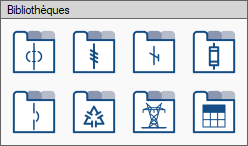
Le logiciel offre une sélection de dispositifs dont les caractéristiques sont enregistrées dans différentes bibliothèques d’éléments. Les propriétés de chaque élément sont définies à partir des catalogues des principaux fabricants du secteur. Cependant, ces bibliothèques sont entièrement éditables par l’utilisateur qui pourra modifier des paramètres ou ajouter de nouveaux éléments s’il le souhaite. Les bibliothèques dont le logiciel dispose sont les suivantes:
- Câbles
- Lignes de transmission
- Câbles de terre
- Fusibles
- Interrupteurs
- Batteries de condensateurs
- Configurations des lignes de transmission (pylônes électriques)
Configuration 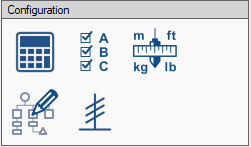
- Options de calcul
Ici, il est possible de modifier des paramètres tels que la fréquence du réseau, la puissance de base pour la conversion au système PU, le nombre maximal d’itérations et l’erreur maximale permise pour le calcul itératif. - Options de dessin
Avec cette option, il est possible d’activer ou de désactiver les champs qui apparaissent sur les étiquettes de chaque élément du plan, ainsi que la taille de police utilisée pour tous les textes. - Lignes d’utilisateur
Cet outil permet de configurer des lignes de plusieurs éléments en bloc pour les introduire conjointement dans le plan. Chaque élément doit être défini avec sa référence à la bibliothèque correspondante pour y ajouter ses caractéristiques de calcul. Depuis cette fonction il est également possible de contrôler la visualisation de ces lignes prédéfinies dans la barre d’éléments, ainsi que l’icône utilisé pour sa sélection. - Vérifications sur la ligne
Le logiciel réalise une série de vérifications de calcul sélectionnable par l’utilisateur. À travers cette option, les limites d’application des vérifications globales pourront être définies et activer ou désactiver à la discrétion de l’utilisateur. - Unités
Sources d’alimentation 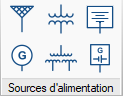
Il est possible d’introduire les sources d’alimentation suivantes:
 Approvisionnement
Approvisionnement
La source d’approvisionnement est le point de départ de l’installation. Dans la source d’approvisionnement sont établies : la tension d’alimentation du réseau qui sera, à posteriori, la tension de base de l’installation, ses caractéristiques de connexion et ses caractéristiques en court-circuit. Générateur
Générateur
La source d’approvisionnement peut être accompagnée d’un ou plusieurs générateurs installés le long de l’installation électrique. Il faut introduire ses caractéristiques nominales, de connexion et de court-circuit. L’un des aspects significatif du générateur est la définition de son mode de fonctionnement. En effet, il peut fonctionner en maintenant la valeur de la tension fixe via la régulation de la puissance réactive ou en maintenant la valeur de la puissance réactive fixe, auquel cas la tension est régulée entre deux valeurs, minimale et maximale.
 Transformateurs à deux et trois enroulements
Transformateurs à deux et trois enroulements
Les transformateurs à deux et trois enroulements permettent de varier et d’ajuster la tension et la connexion dans leurs enroulements respectifs. L’une des caractéristiques significative des transformateurs est la possibilité de configurer le changeur de prises pour réguler la tension dans les bus connectés aux enroulements du transformateur.
 Batterie et générateur photovoltaïque
Batterie et générateur photovoltaïque
Ce sont des éléments de dessin pour compléter le schéma.
Conducteurs 
Les types des conducteurs disponibles sont:
 Câbles
Câbles
La sélection du modèle de câble choisi est réalisée en partant des familles définies dans la bibliothèque. Le logiciel saisira les caractéristiques physiques du câble sélectionné et l’utilisateur devra définir ses conditions d’installations. Les conditions d’installation dépendront de si le câble sélectionné est défini selon le standard CEI ou selon le standard ANSI. De cette façon, à partir des tableaux définis dans la norme internationale CEI 60364-5-52 ou des tableaux définis dans le NEC, on obtiendra l’intensité maximale admissible pour chaque conducteur et les impédances nécessaires pour les calculs de tension et d’intensité.
En ce qui concerne la configuration des conducteurs, la fenêtre offre toutes les combinaisons possibles pour pouvoir sélectionner les caractéristiques des câbles d’alimentation, des conducteurs simples, des multiconducteurs par phase (2x, 3x, 4x, 5x…), des câbles triplex, autant pour la haute comme pour la faible tension. Les caractéristiques du câble ainsi que la méthode d’installation déterminent l’impédance en série et l’admittance en parallèle du câble, nécessaires pour le calcul du flux de charges de l’installation et, par conséquent, l’intensité. Cette intensité comparée avec les courants permanents admissibles détermine la validité du câble. Lignes de transmission
Lignes de transmission
Comme pour les câbles, le logiciel offre une grande versatilité pour sélectionner les conduits qui constituent la ligne de transmission haute tension, y compris la possibilité de les placer sur des pylônes électriques typiques. Impédances
Impédances
En plus des câbles et des lignes de transmission, il est possible d’ajouter des impédances en PU ou en Ohm.
Éléments terminaux 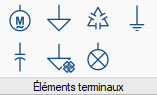
Les éléments terminaux dont le logiciel dispose sont les suivants:
 Charges
Charges
Les charges peuvent être introduites via leur consommation en puissance (apparente, active et réactive) ou via leur consommation en intensité, de façon à ce que toute valeur introduite modifie le reste des paramètres.
 Charge importée
Charge importée
Cet icône permet de sélectionner la charge souhaitée parmi les charges importées du modèle BIM, pour l’inclure dans le schéma et continuer avec l’installation électrique.
Si la charge importée est monophasée, la phase à laquelle elle est connectée peut être sélectionnée.

 Condensateurs et batteries de condensateurs
Condensateurs et batteries de condensateurs
Le condensateur et la batterie de condensateur sont définis par l’apport en énergie réactive capacitive dans le système électrique pour améliorer le facteur de puissance. Moteurs
Moteurs
La fenêtre du moteur permet de définir les caractéristiques de fonctionnement afin d’obtenir des résultats d’intensité consommée en fonction du régime de fonctionnement choisi et de l’instant après le démarrage.
De cette façon, dans la description du moteur, sa puissance, la tension nominale pour laquelle il est conçu et le type d’alimentation (monophysique ou triphysique) devront être établis.
Dans les conditions en service, il est possible d’établir trois régimes de fonctionnement (100%, 75% ou 50% de la pleine charge) et de décider pour lequelle d’entre eux l’équipement travaille. En fonction du mode sélectionné, il y aura une intensité demandée à partir de laquelle la courbe de fonctionnement et de démarrage sera tracée.
Le calcul des RPM est réalisé dans la section « Vitesse angulaire » en fonction du nombre de pôles et du glissement de la machine.
Enfin, dans la section « Conditions de fonctionnement », les paramètres critiques pour le démarrage du moteur tels que le pic d’intensité, l’intensité de démarrage ou le temps de démarrage sont établis. Toutes les données ayant été correctement définies, le logiciel affiche la courbe de démarrage du moteur sur un graphique Intensité-Temps à une échelle logarithmique. Ce graphique est transposé à la protection du moteur afin de réaliser correctement la sélection du dispositif et de garantir le non déclenchement de la protection dans les instants initiaux du démarrage. Lampes
Lampes
Éléments de dessin pour compléter le schéma. Terre
Terre
Éléments de dessin pour compléter le schéma.
Protections 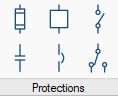
Les protections pouvant être introduites dans le logiciel sont:
 Interrupteurs de haute tension
Interrupteurs de haute tension
Éléments de dessin pour compléter le schéma. Contacteurs
Contacteurs
Éléments d’ouverture et de fermeture qui permettent de modifier la continuité du système sur les différentes parties du schéma. Interrupteurs de basse tension
Interrupteurs de basse tension
La fenêtre de sélection des interrupteurs est structurée de sorte que la sélection de l’équipement soit réalisée à partir des références du fabricant importées dans la bibliothèque. Pour ce faire, un filtre des paramètres caractéristiques est disponible, avec lequelle il est possible d’activer ou de désactiver différentes propriétés pour que la liste de sélection soit réduite.
En-dessous de la liste de sélection se trouvent les paramètres de régulation des dispositifs ayant cette fonctionnalité activée.
Les propriétés du dispositif sélectionné sont récapitulées dans un tableau de caractéristiques situé à côté de la courbe de déclenchement de celui-ci. La courbe est mise à jour avec les modifications de la régulation. Il est donc possible de vérifier visuellement les limites de coordination et sélection avec des câbles et des charges de moteurs dont les courbes de comportement peuvent être visualisées dans la même fenêtre graphique. Fusibles
Fusibles
La fenêtre de sélection des fusibles est très similaire à celle des interrupteurs. Il y a un filtrage des paramètres caractéristiques, une liste de modèles et une sélection de la taille choisie à l’intérieur du modèle. La courbe caractéristique du fusible choisi est représentée sur le graphique situé à droite de la fenêtre.
 Contacts et contacts de commutation
Contacts et contacts de commutation
Éléments qui permettent l’ouverture ou la fermeture du passage du courant dans le tronçon de l’installation où ils sont situés.
Lignes des éléments 
Afin que l’introduction des éléments soit plus dynamique pour l’utilisateur, l’outil « Ligne » a été conçu. Avec cet outil, il est possible de configurer différents blocs d’éléments pour les introduire ensemble dans le plan. Le sélecteur comprend les lignes définies préalablement dans les options de configuration. Cependant, il est possible d’ajouter plus d’éléments à chaque ligne, y compris de générer un regroupement d’éléments en partant de zéro. Les modifications réalisées dans les blocs d’éléments depuis cet icône ne répercuteront pas sur ceux définis dans la bibliothèque de lignes. Pour ajouter des lignes dans la bibliothèque, il faudra cliquer sur la section correspondante des options de configuration.
En plus de l’icône général pour introduire des lignes prédéfinies, le logiciel offre une série de raccourcis de ces lignes préalablement configurées par l’utilisateur. Leur visibilité dans la barre d’outils dépend de leur activation dans les options de configurations.
Éléments de mesure et contrôle 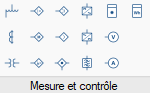
Ce bloc inclut une série d’éléments de dessin pour compléter le schéma sans avoir besoin de définir leurs propriétés électriques. Les éléments disponibles sont les suivants:
- Autotransformateurs
- Transformateurs de courant
- Transformateurs de tension
- Relais de surintensité
- Relais moteur
- Relais de courant différentiel
- Relais thermiques
- Relais magnétiques
- Relais multifonction
- Inverseurs
- Redresseurs
- Filtres d’harmoniques
- Multimètres
- Voltmètres
- Ampèremètres
- Compteurs
Connexions 
Ce groupe d’icônes comprend les fonctionnalités ayant pour but l’interconnexion des éléments qui composent l’installation:
 Connexion
Connexion
Permet de tracer une polyligne pour unir les éléments entre eux. Au moment d’établir les connexions entre des éléments, une aide sera activée et les terminaux des éléments susceptibles d’être connectés à l’élément initial s’éclaireront. Bus
Bus
Introduit une barre à laquelle différents éléments se connectent. À des fins de calculs, il se comporte comme un nœud. C’est pourquoi, chaque bus aura une étiquette de résultats avec la valeur de leur tension de service. Point de continuation
Point de continuation
Il s’agit d’un élément qui permet de connecter différents points du schéma ou différents schémas, afin de réaliser le calcul intégral de l’installation sans avoir besoin de l’inclure dans un plan. Pour cela, il faudra placer l’un de ces éléments sur chaque point que vous souhaitez unir, lui assigner la même référence et continuer la conception comme si ces deux points étaient directement connectés.
Légendes 
Il est possible d’introduire les légendes suivantes dans le schéma de l’installation:
 Identifiant
Identifiant
Étiquette configurable qui permet d’indiquer le niveau de tension et d’écrire une référence de trois lettres pour chaque schéma ou pour une partie du schéma. Zone de texte
Zone de texte
Outils d’édition 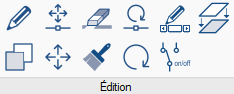
Le logiciel dispose des outils d’édition suivants:
 Éditer
Éditer
Il s’agit du mode de travail activé par défaut qui permet d’ouvrir les fenêtres de caractéristiques de chaque équipement pour modifier leurs propriétés. Copier
Copier
Permet de copier les éléments sélectionnés sur une nouvelle localisation sur le plan. Déplacer
Déplacer
Permet de déplacer un seul élément à une nouvelle localisation sur le plan. En utilisant cet outil, il est également possible d’agir sur les éléments de connexion et de modifier la longueur des connexions et bus. Déplacer un groupe d’éléments
Déplacer un groupe d’éléments
Permet de déplacer les éléments sélectionnés à une nouvelle localisation sur le plan. Effacer
Effacer
Efface les éléments sélectionnés du plan. Tourner
Tourner
Permet de faire tourner des éléments sur l’axe de rotation sélectionné.
 Tourner un groupe d’éléments
Tourner un groupe d’éléments
Permet de capturer plusieurs éléments que vous souhaitez faire tourner en même temps. Copier dans un autre schéma
Copier dans un autre schéma
Permet de sélectionner un ou plusieurs éléments d’un schéma source et de les coller dans un schéma cible. Éditer série
Éditer série
Cet outil permet d’éditer et de visualiser plus rapidement les caractéristiques des éléments du schéma unifilaire au moyen d’une barre de défilement horizontale. Il est également possible de copier les paramètres d’édition de l’élément visualisé et de les coller dans un autre élément antérieur ou postérieur. Changer le service
Changer le service
 Égaliser
Égaliser
Outil qui permet d’égaliser les propriétés d’un élément au reste de ceux de sa classe. Pour ce faire, il faut premièrement cliquer sur l’élément de référence et, ensuite, sur ceux auxquelles vous souhaitez transmettre l’information copiée. Les éléments susceptibles d’être modifiés s’éclaireront d’une couleur qui contraste avec le reste afin de faciliter leur localisation à l’utilisateur.
Flux de charges 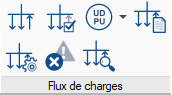
Le bloc flux de charges comprend les outils suivants:
 Actualiser résultats
Actualiser résultats
Déclenche le moteur de calcul du logiciel pour obtenir des résultats et pour évaluer la conformité des valeurs limites établies pour chaque grandeur. Afficher/Masquer résultats
Afficher/Masquer résultats
Active ou désactive la visualisation des avertissements et erreurs sur le schéma. Vérifications
Vérifications
Affiche un tableau avec les éléments présentant des erreurs de vérification. Y sont détaillés: le type d’élément, sa référence, la condition présentant un risque de non-conformité, la valeur limite de conformité introduite, la valeur de service de la grandeur évaluée et la différence entre la valeur limite et les conditions en service. Résultats
Résultats
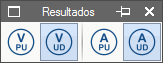
 Résultats de calcul
Résultats de calcul
Permet d’afficher un récapitulatif des résultats de calcul du flux de charges. Options
Options
Permet d’éditer certaines options pour le calcul du flux de charges. Il est également possible d’introduire un facteur de simultanéité global pour l’ensemble de l’installation, ainsi que de sélectionner les hypothèses à calculer. Analyses des hypothèses
Analyses des hypothèses
Affiche une fenêtre où les hypothèses définies et les résultats de calcul sont représentés pour chacune d'elles, le tout organisé en plusieurs onglets:
- Onglet Informations
Les caractéristiques de calcul des hypothèses sélectionnées sont indiquées à gauche. Le bus de référence initial pour le calcul du débit de charge et de la puissance de production résultante est également spécifié. - Onglet Bus
Les valeurs de tension PU résultantes sont transférées à chaque bus pour chaque hypothèse et comparées aux valeurs autorisées de chute de tension accumulée définies dans les options générales. - Onglet Câbles
Il est divisé en 4 sections : courant permanent admissible, chute de tension maximale, erreur maximale entre tension nominale et tension de service (%) et déséquilibre maximal entre les phases (%). - Onglet Charges
Pour chaque hypothèse, les valeurs de puissance active et réactive des charges, affectées par les critères d'utilisation et de simultanéité spécifiés pour chaque hypothèse, sont représentées. - Onglet Approvisionnement
Pour chaque hypothèse, les valeurs résultantes de la puissance active et réactive générée par chaque approvisionnement sont indiquées, conformément au calcul du débit de charge. - Onglet Protections
La vérification mettant en relation l’intensité nominale ou régulatrice de la protection avec l’intensité du calcul de la ligne et le courant permanent admissible du câble qu’il protège, est représentée dans cet onglet.
- Onglet Informations
Courants de courts-circuits 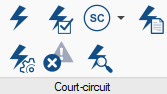
CYPELEC Networks réalise le calcul des courants de court-circuit selon la norme internationale CEI 60909.
Le bloc « court-circuit » de la barre d’outils comprend toutes les options permettant de calculer, de configurer et d’obtenir des résultats du calcul des courants de court-circuit:
 Actualiser résultats
Actualiser résultats Analyses des hypothèses
Analyses des hypothèses Résultats
Résultats Résultats de calcul
Résultats de calcul Options
Options Vérifications
Vérifications Afficher/Masquer résultats
Afficher/Masquer résultats
Actualiser résultats de calcul du courant de court-circuit 
Actualise le résultat de calcul du courant du court-circuit symétrique initial (I"k) dans l’installation électrique pour les types de court-circuit suivants:
- Court-circuit triphasé
- Court-circuit biphasé
- Court-circuit biphasé à la terre
- Court-circuit monophasé à la terre
Analyses des hypothèses en court-circuit 
Avec cette option, une boîte de dialogue s’ouvre permettant de visualiser, pour chaque hypothèse, deux tableaux où sont affichés les résultats de calcul des courants en court-circuit (onglet résultats) ainsi que la vérification en court-circuit des interrupteurs (onglet protections).
- Onglet Résultats
Affiche un tableau où sont présentés tous les courants de court-circuit calculés, par phases, maximaux et minimaux. - Onglet Protections
Affiche un tableau qui recueille les interrupteurs dont dispose l’installation et vérifie que le pouvoir de coupure soit supérieur à l’intensité maximale du court-circuit.
Visualisation des résultats 
Cette option ouvre une nouvelle barre d’outils qui permet de configurer la visualisation des résultats à l’écran. L’utilisateur peut opter pour:

- Visualiser le courant du court-circuit triphasé, biphasé, biphasé à la terre, monophasé à la terre ou tous à la fois.
- Sélectionner la phase des courants de court-circuit souhaitée.
- Sélectionner les courants de court-circuit maximaux ou minimaux.
Récapitulatif des résultats de calcul 
Affiche un tableau avec les résultats des courants de court-circuit, en indiquant en « gras » la valeur maximale et minimale pour chaque bus. Il convient de noter que le type de court-circuit qui mène au courant le plus haut dépend des valeurs des impédances de court-circuit de séquence directe, inverse et homopolaire du système.
Options de calcul 
Cet icône ouvre un dialogue qui dispose de cinq sections:
- Facteurs de tension « c » pour le calcul des courants de court-circuit maximaux et minimaux
Dans cette section, les valeurs du facteur de tension « c » du tableau 1 de la norme CEI 60909-0 sont spécifiées, mais elles peuvent être modifiées. Elles influent sur le calcul des courants de court-circuit maximaux et minimaux. - Impédance par défaut
Facultativement, il est possible de spécifier une impédance par défaut dans les cas où le court-circuit n’est pas considéré comme franc (ayant une impédance nulle). - Pouvoir de coupure dans les interrupteurs selon le standard CEI
Dans cette section, il est possible de choisir le pouvoir de coupure (de service ou ultime) qui est comparé avec le courant de court-circuit maximal, dans la vérification spécifique de l’interrupteur en court-circuit. - Sélection des hypothèses d’état à analyser
Permet de sélectionner les hypothèses avec lesquelles vous souhaitez calculer le court-circuit. - Sélection des éléments à analyser
Permet de sélectionner dans quels bus ou dans quelles positions relatives du câble les courants de court-circuit sont souhaités être calculés.
Vérifications 
Avec cette option, les vérifications en court-circuit non conformes sont classées dans une fenêtre. L’une d’elles est la validité des interrupteurs installés en court-circuit.
Afficher/Masquer résultats 
Permet d’afficher ou de masquer les résultats de court-circuit à l’écran.
Courants de court-circuit dans une position relative du câble
Un câble, ou ligne de transmission, est situé entre deux bus. CYPELEC Networks calcule les courants de court-circuit dans les deux bus, c’est-à-dire, il calcule les courants dans chaque point du câble.
Le logiciel dispose d’une option qui permet de calculer les courants de court-circuit dans une position relative du câble et dans ses points. Pour cela, il faut activer l’option « Court-circuit à une distance relative du câble », et indiquer la position relative (entre 0 et 1) où le court-circuit s’est produit. Ultérieurement après le calcul, le logiciel affichera les résultats de ce court-circuit à côté de la représentation du câble ou de la ligne de transmission.